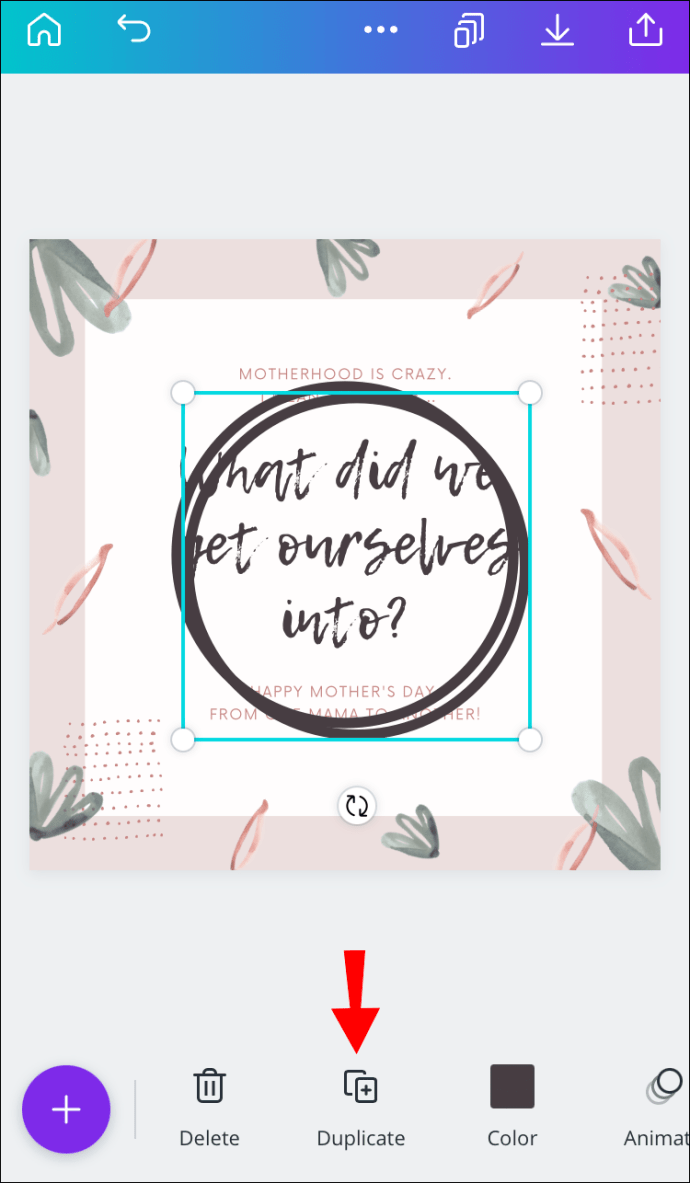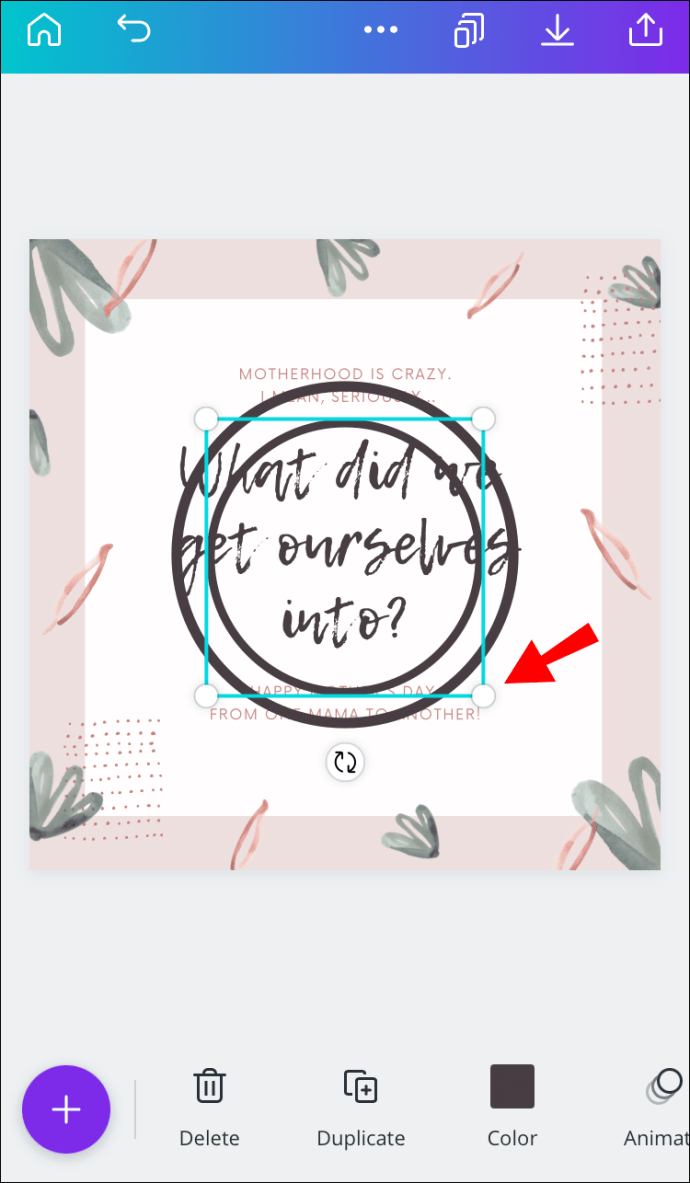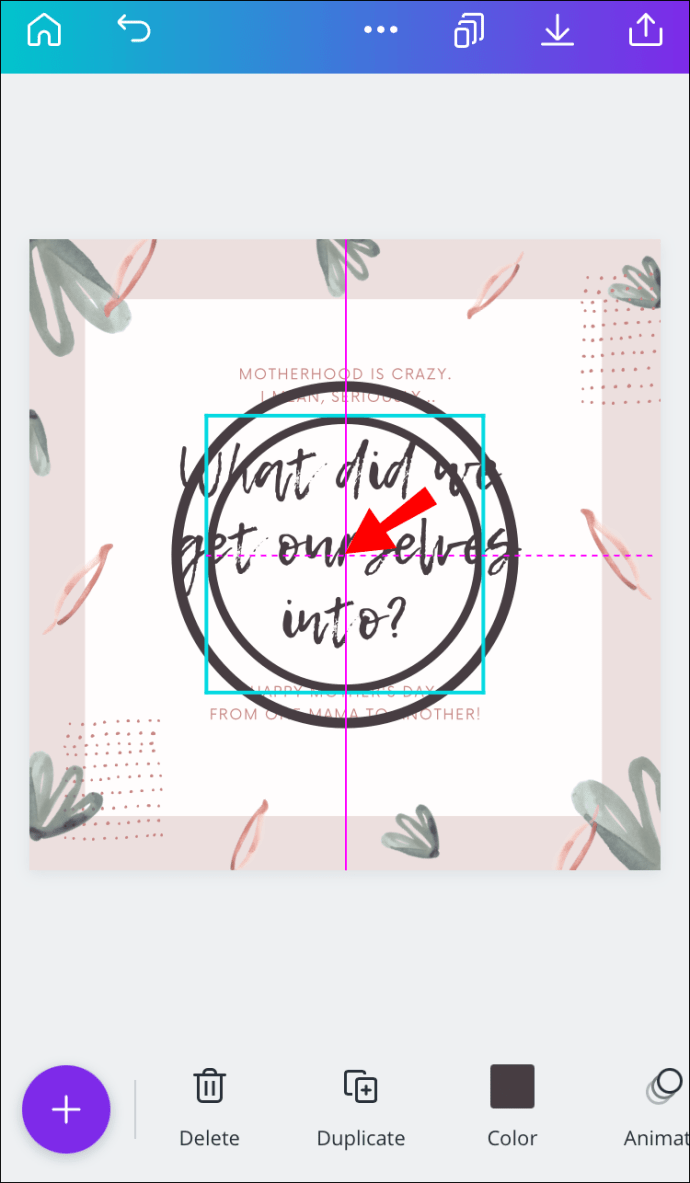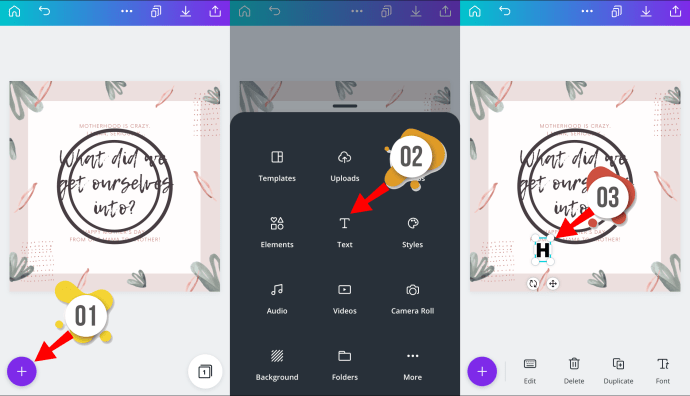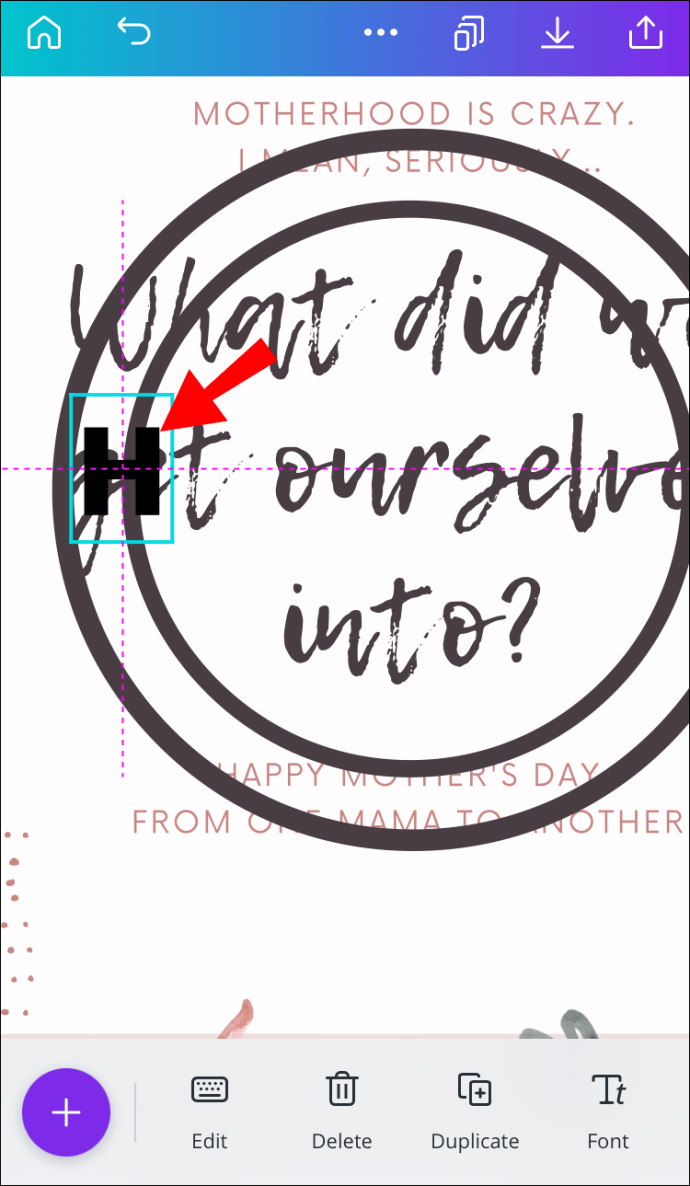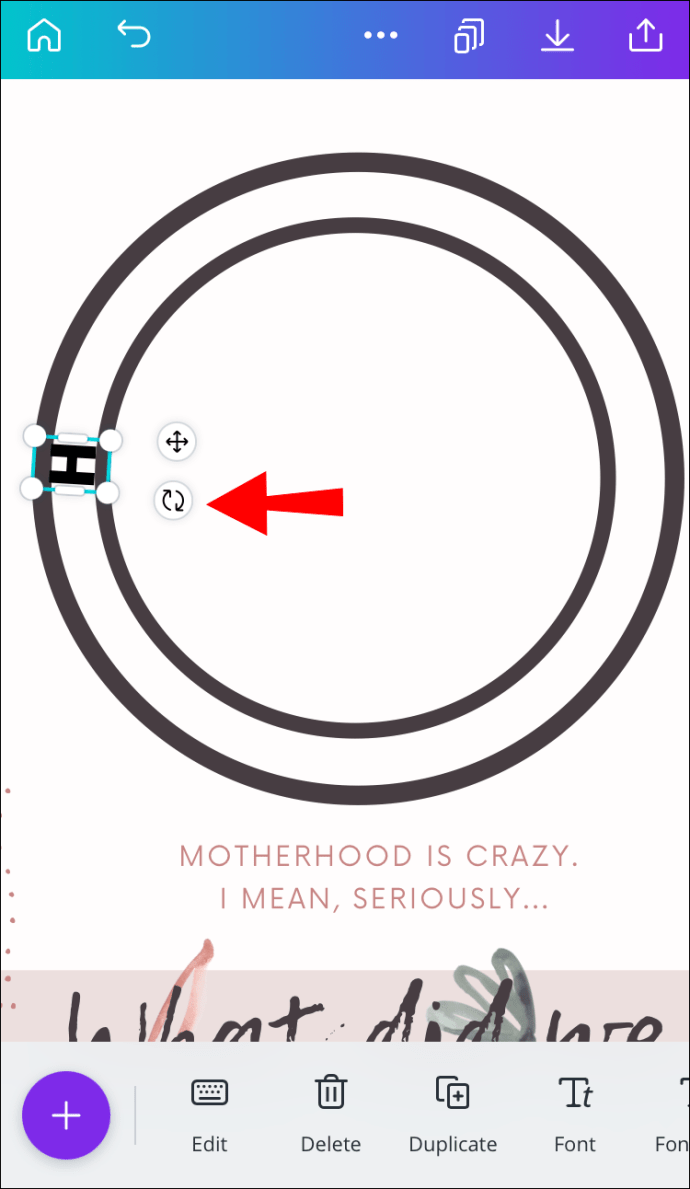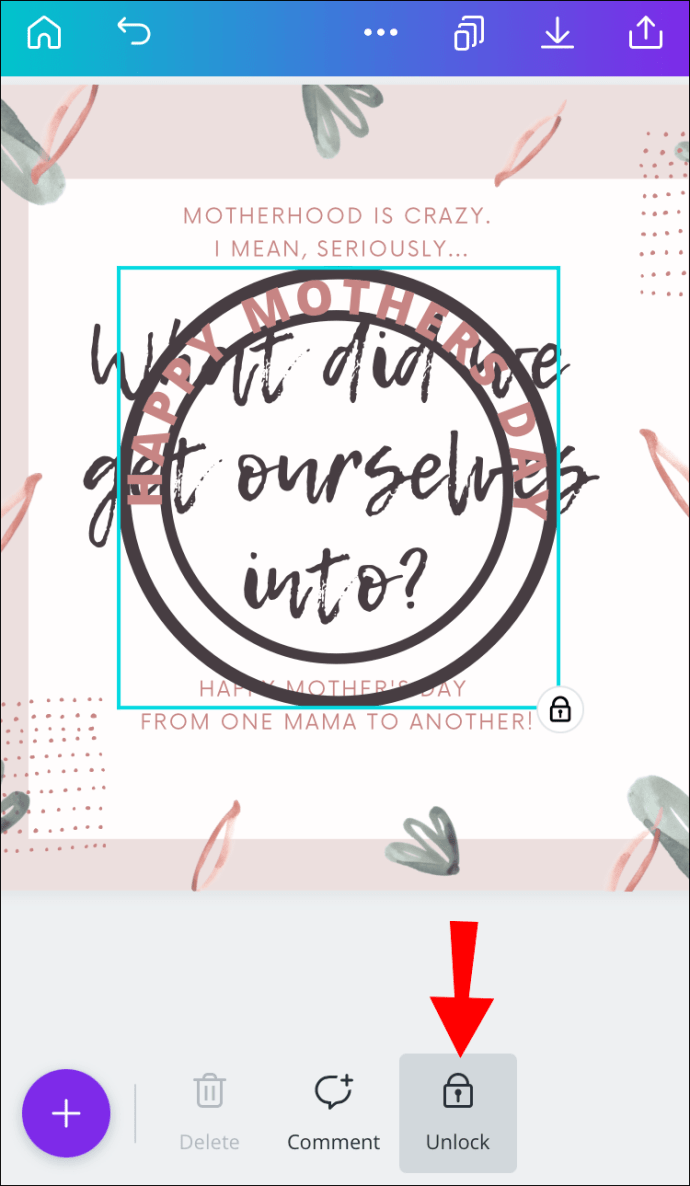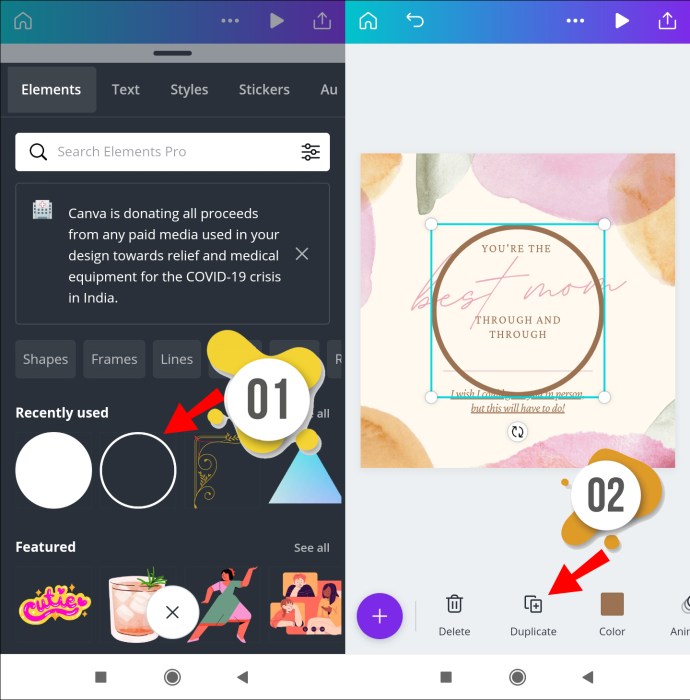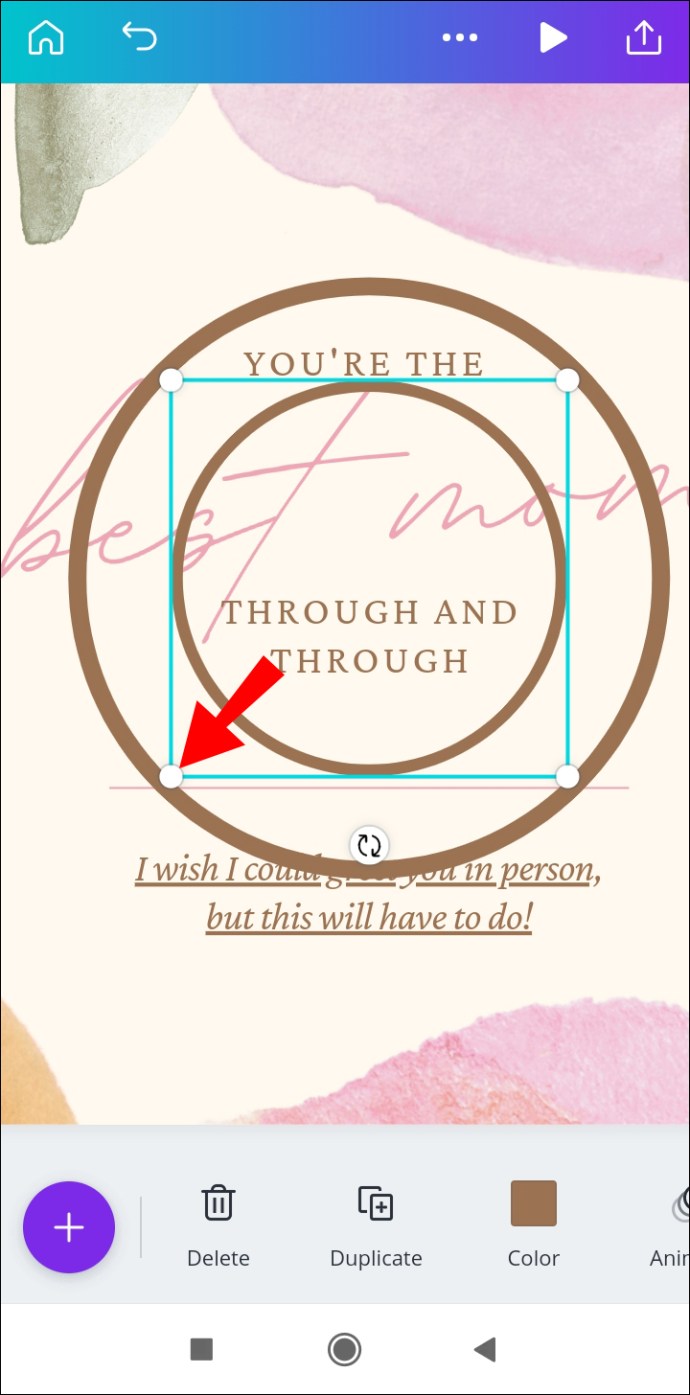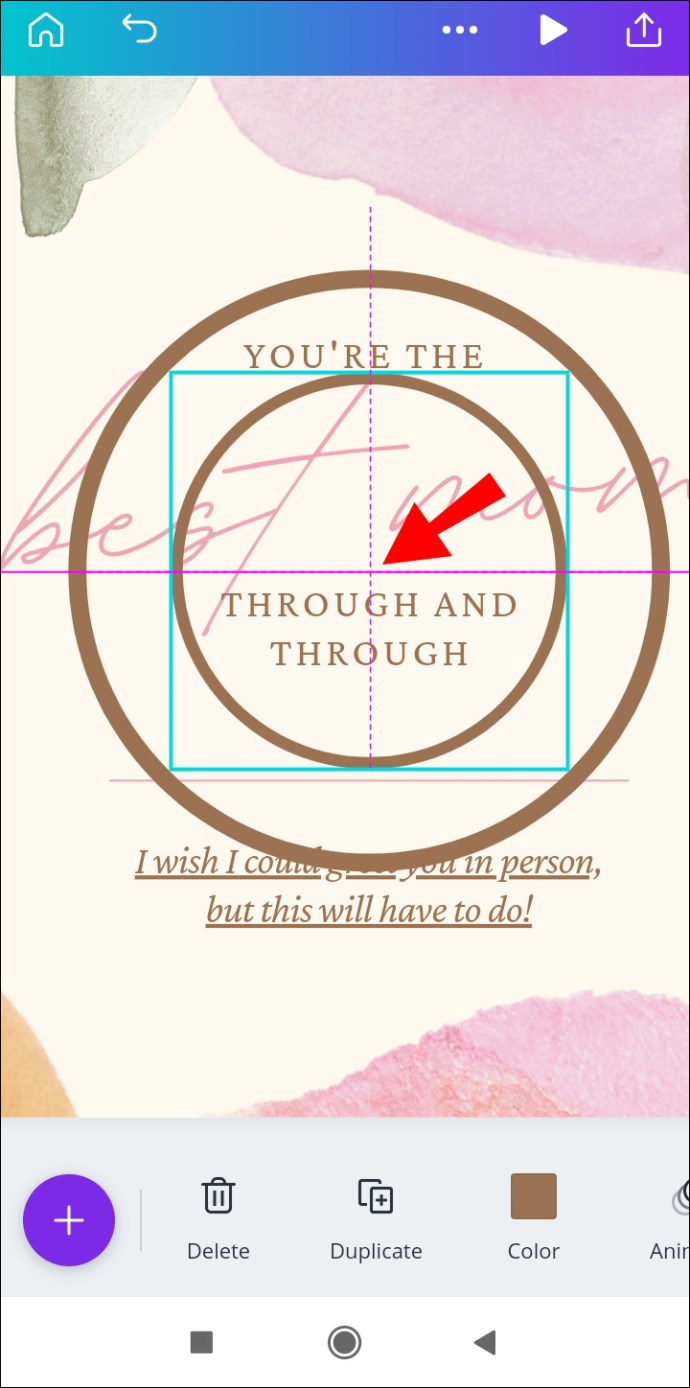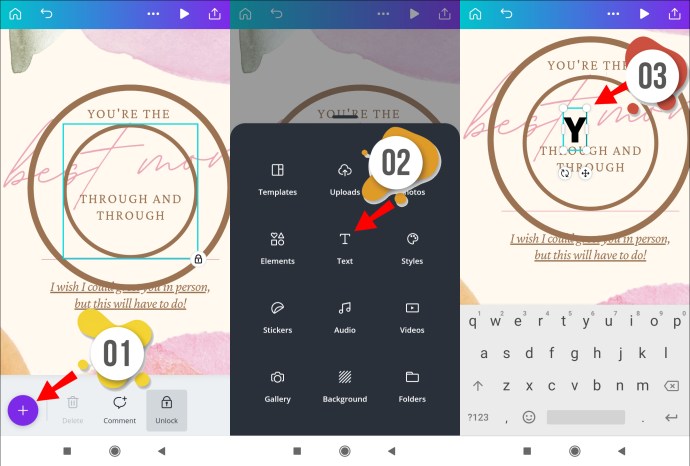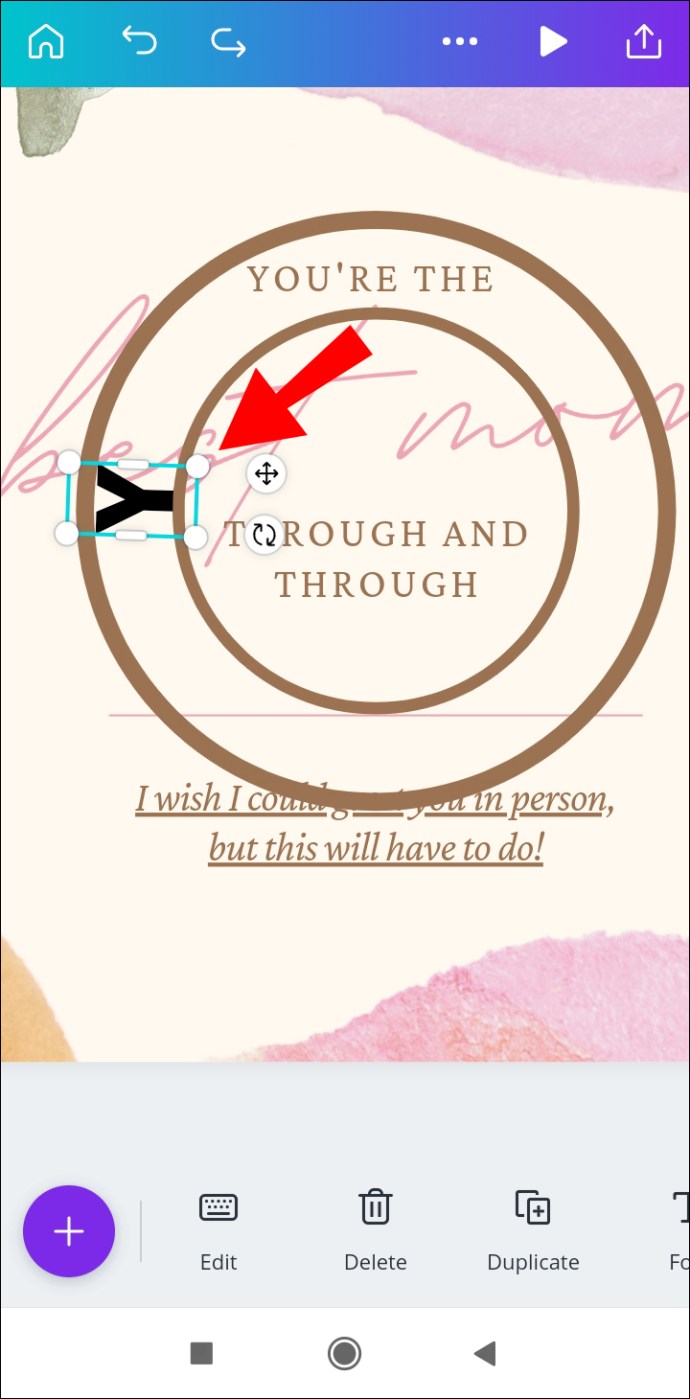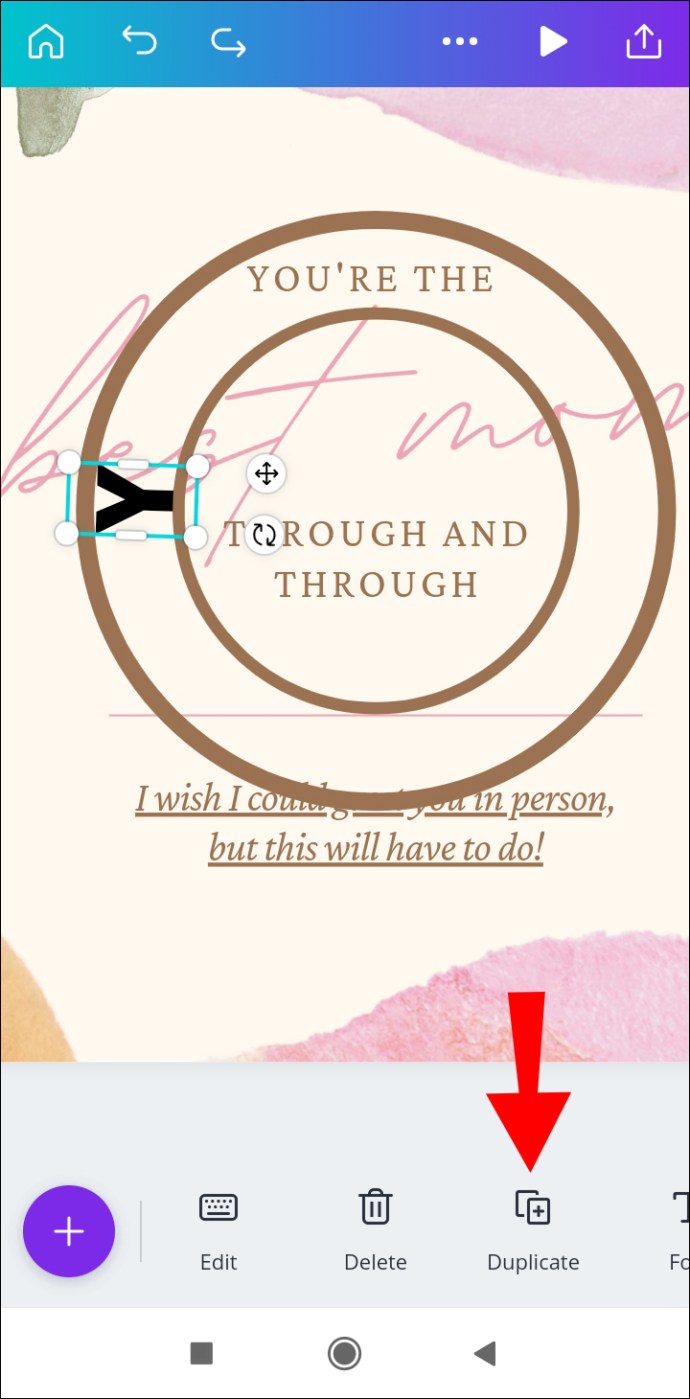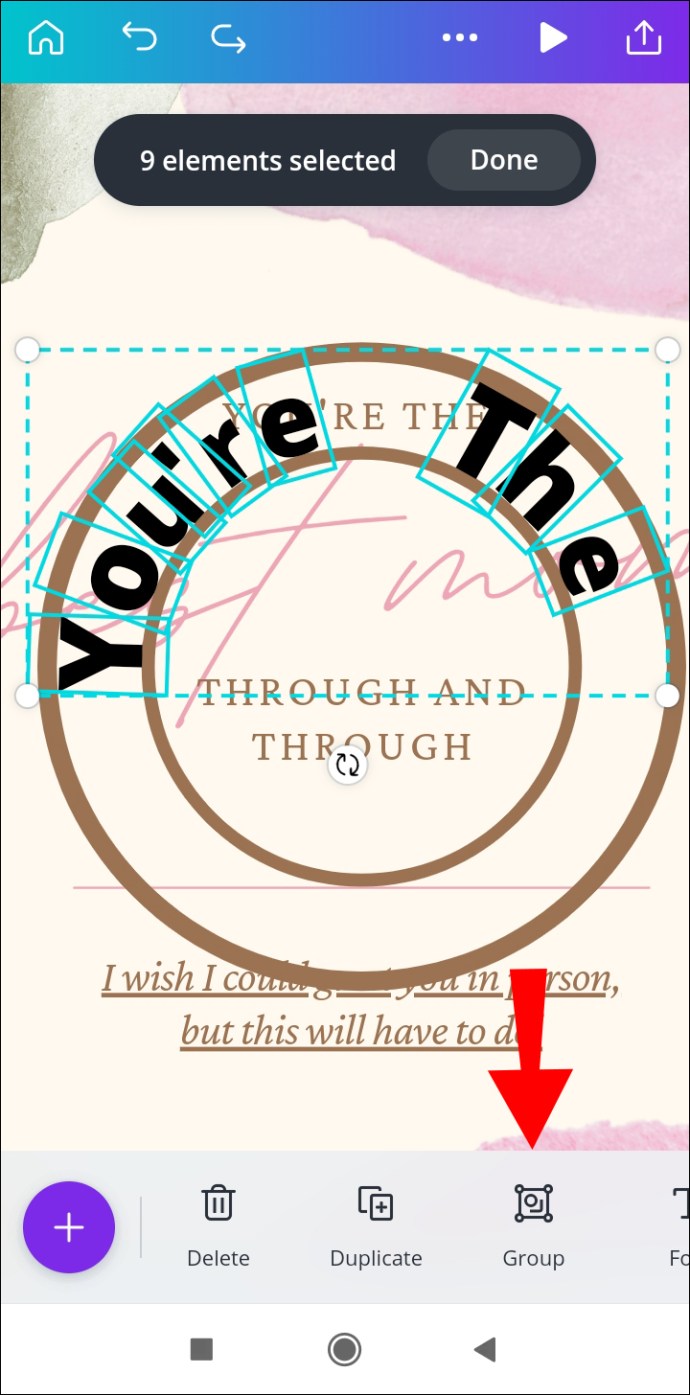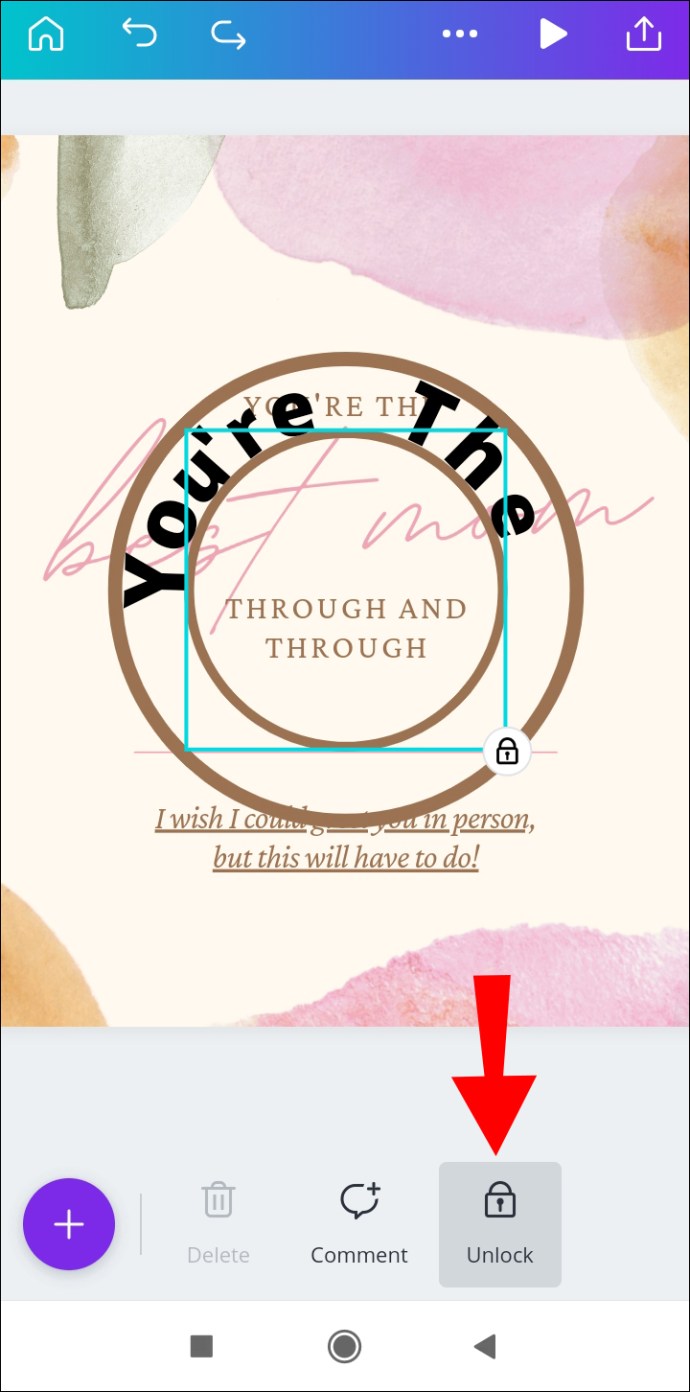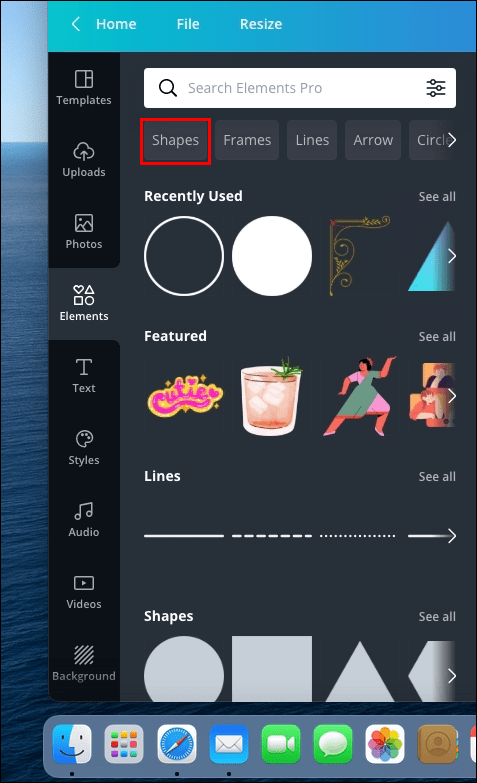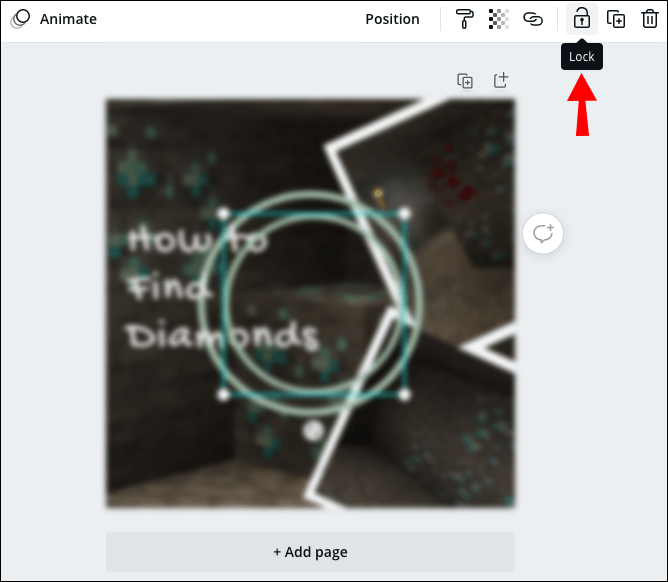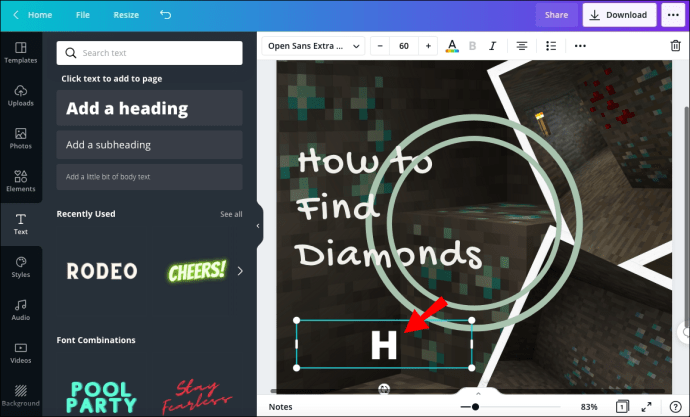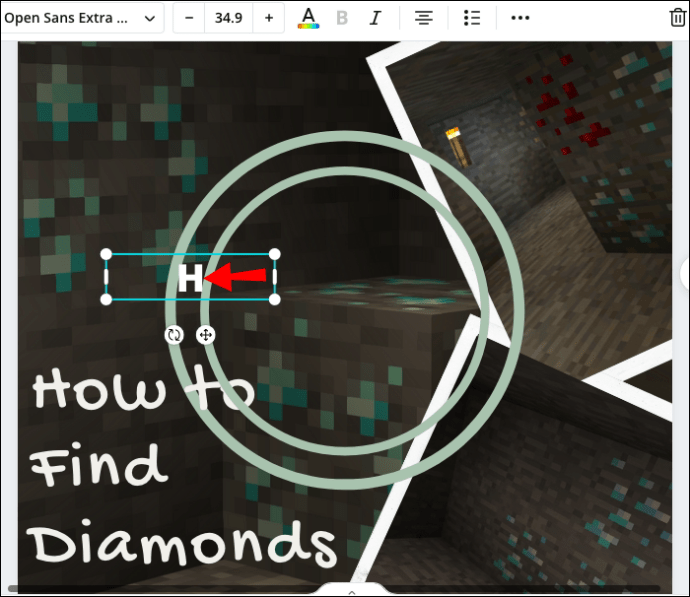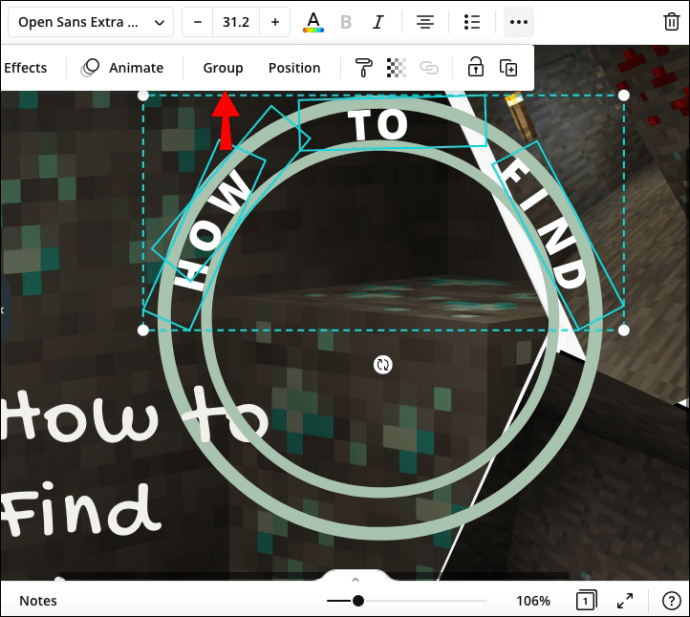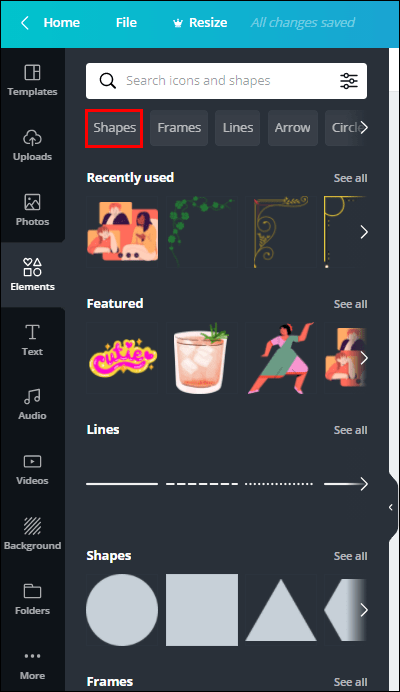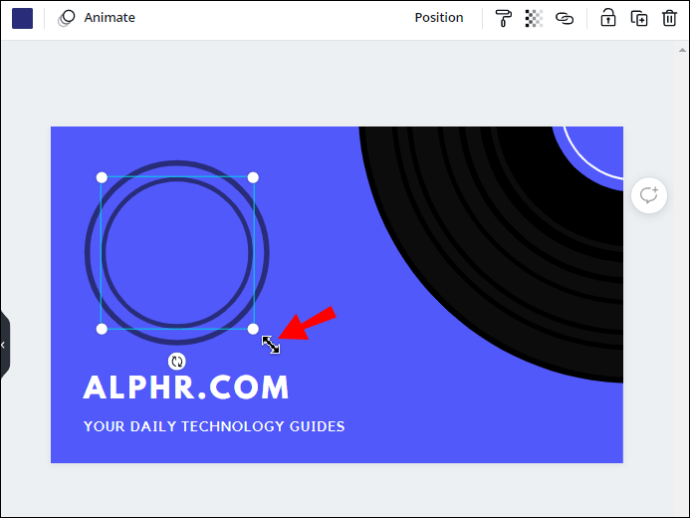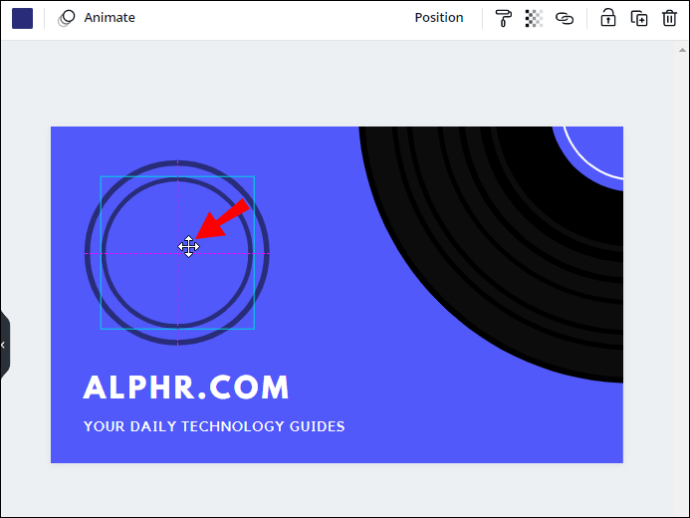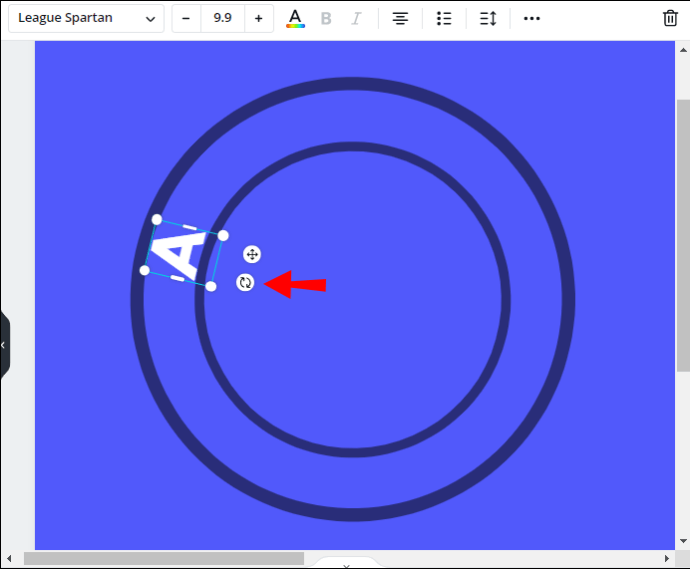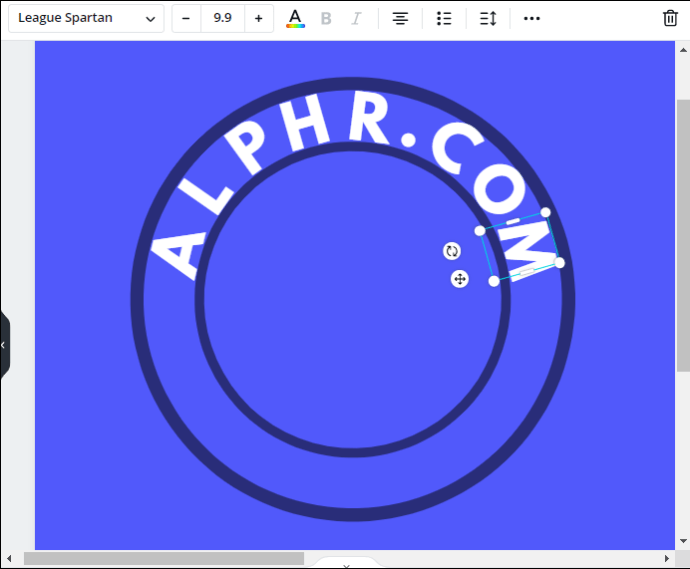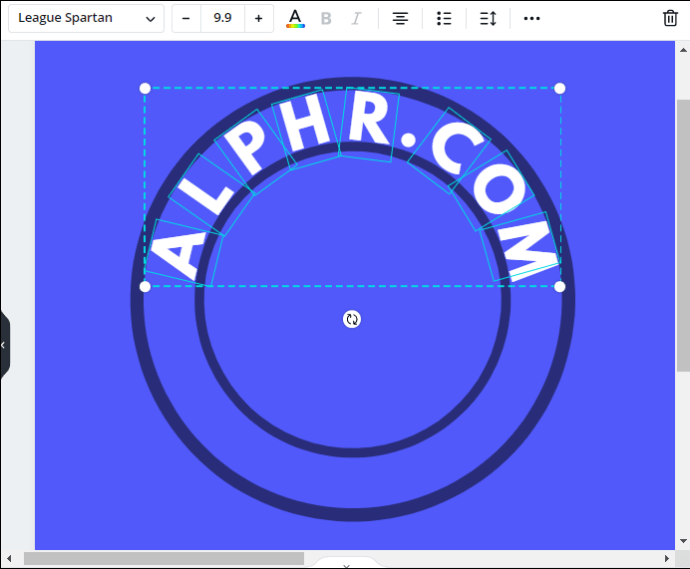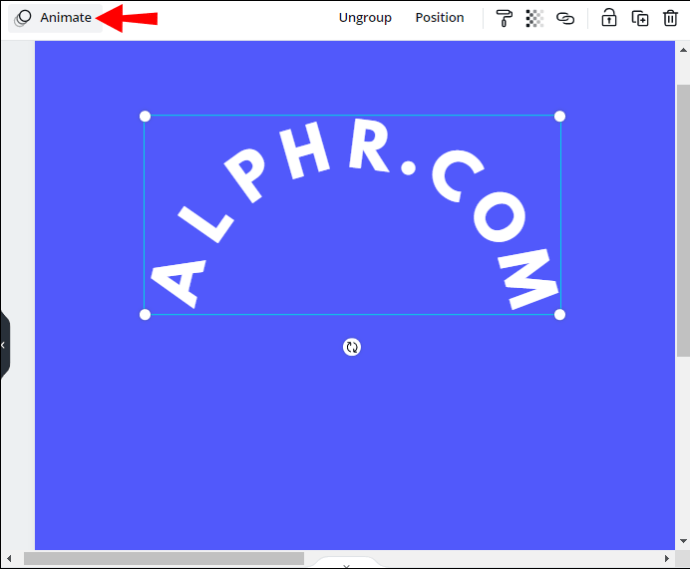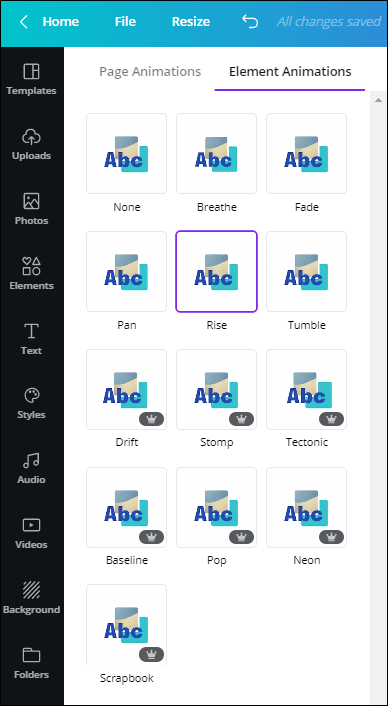Цанва је одлична апликација за уређивање слика која корисницима пружа све неопходне алате за креирање прелепих дизајна. Даје вам потпуну слободу у погледу стила текста, положаја, оријентације и других карактеристика. Ако се питате како да прилагодите текст у Цанви, ми смо ту да вам помогнемо.

У овом водичу ћемо објаснити како закривити и анимирати текст у Цанви. Поред тога, даћемо упутства како да текст учините транспарентним и вертикалним. Читајте даље да бисте сазнали како да оживите своје креативне идеје.
Како направити кривину текста у Цанви?
Нажалост, не постоји брз начин да се закриви текст у Цанви. Мораћете ручно да преместите свако слово. У овом одељку ћемо навести упутства за савијање текста на различитим уређајима.
Коришћење иПхоне-а
Да бисте закривили текст у Цанва на иПхоне-у, следите доле наведене кораке:
- Направите нову или постојећу датотеку у Цанви.
- Додирните икону плус, а затим изаберите „Елементи“ и „Облици“.

- Изаберите круг, а затим додирните „Дуплирај“ да додате још један круг свом шаблону.
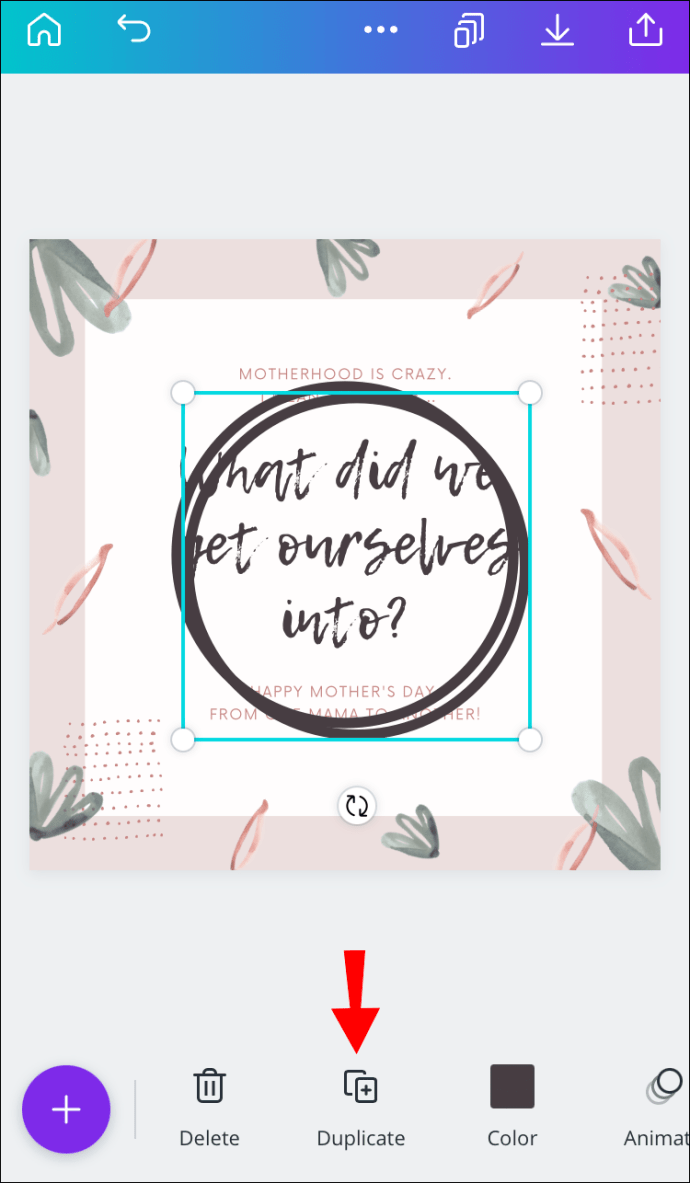
- Додирните и држите угао плавог оквира око другог круга. Превуците га да би круг био мањи.
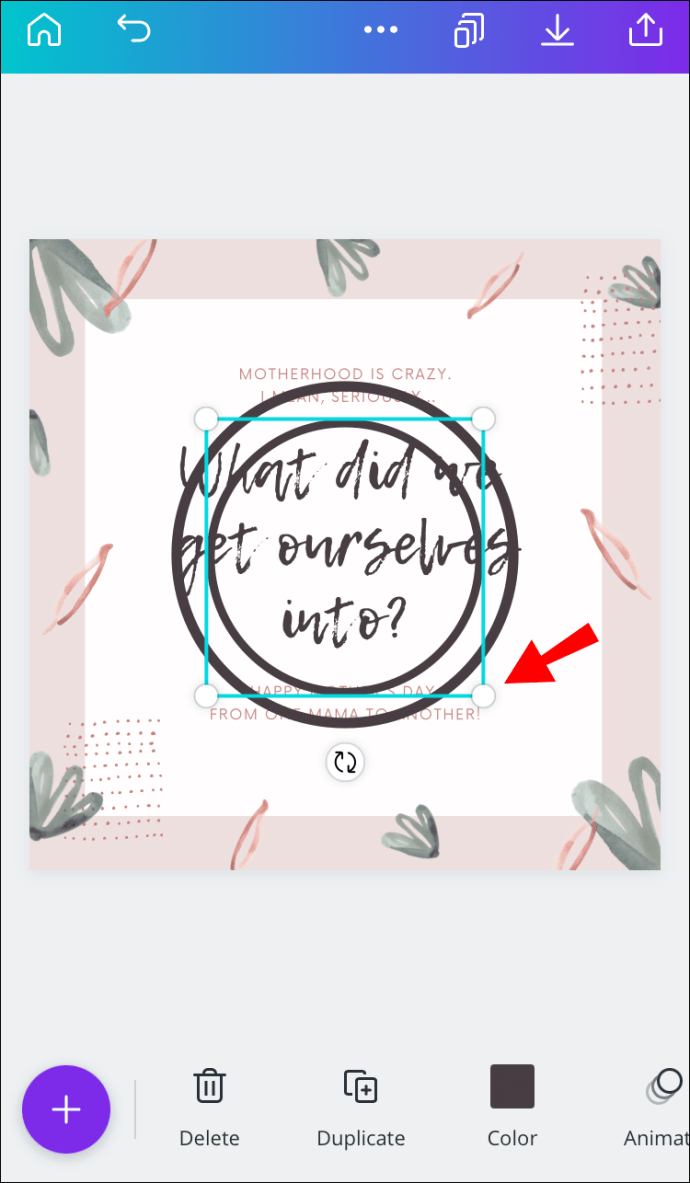
- Уверите се да је мањи круг постављен тачно у средину већег круга.
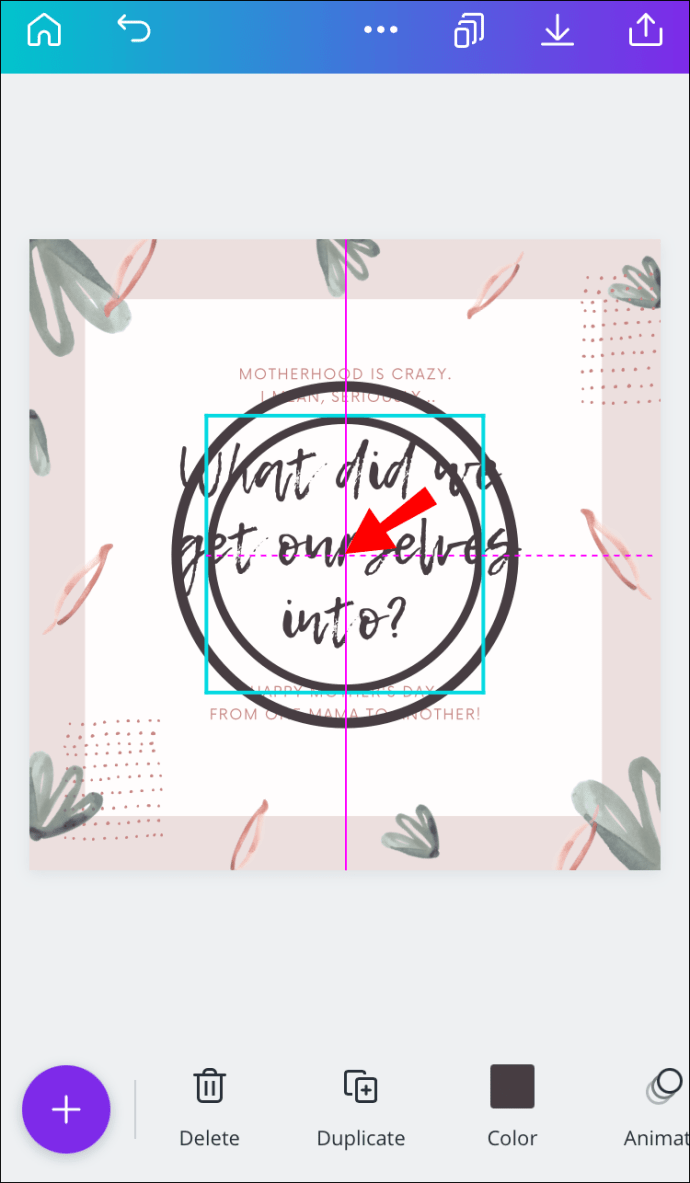
- Додирните икону закључавања на дну екрана да спречите кретање кругова.

- Додирните икону плус и изаберите „Текст“. Унесите прво слово текста које желите да користите.
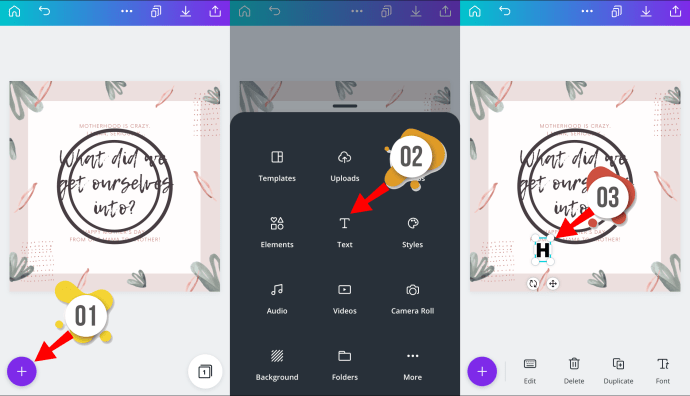
- Додирните и држите прво слово, а затим га превуците да бисте га поставили између два круга. Требало би да се налази мало са стране, а не у средини, у зависности од дужине жељеног текста.
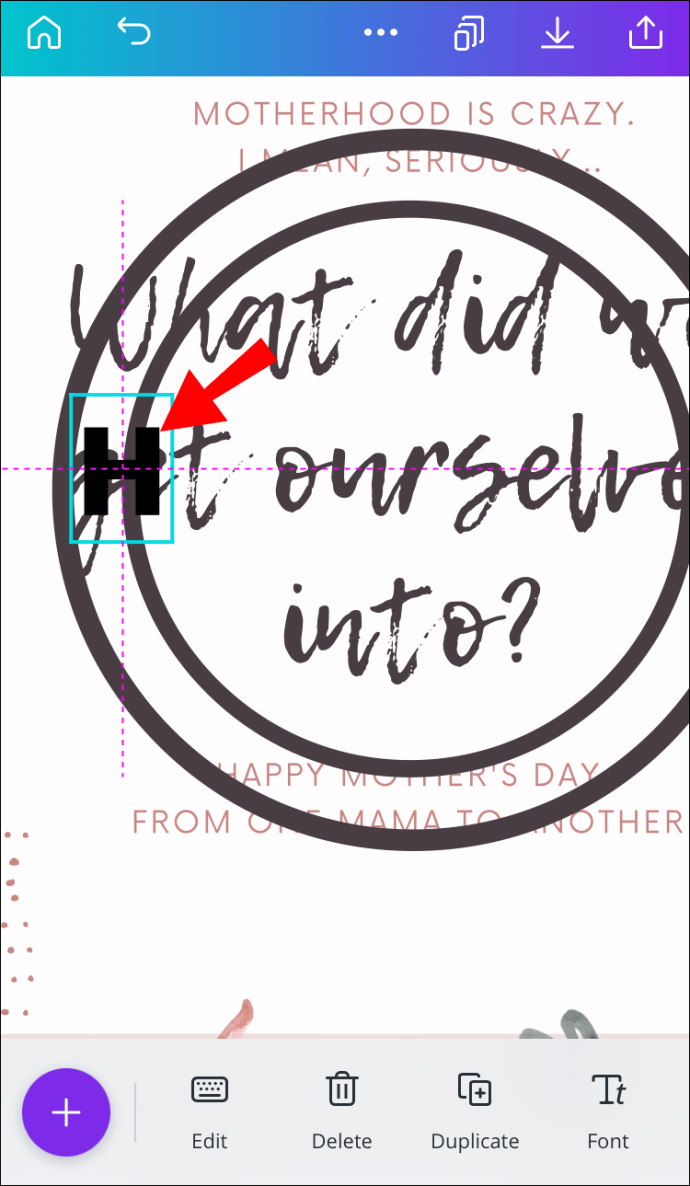
- Окрените слово да бисте га поставили окомито на своје кругове.
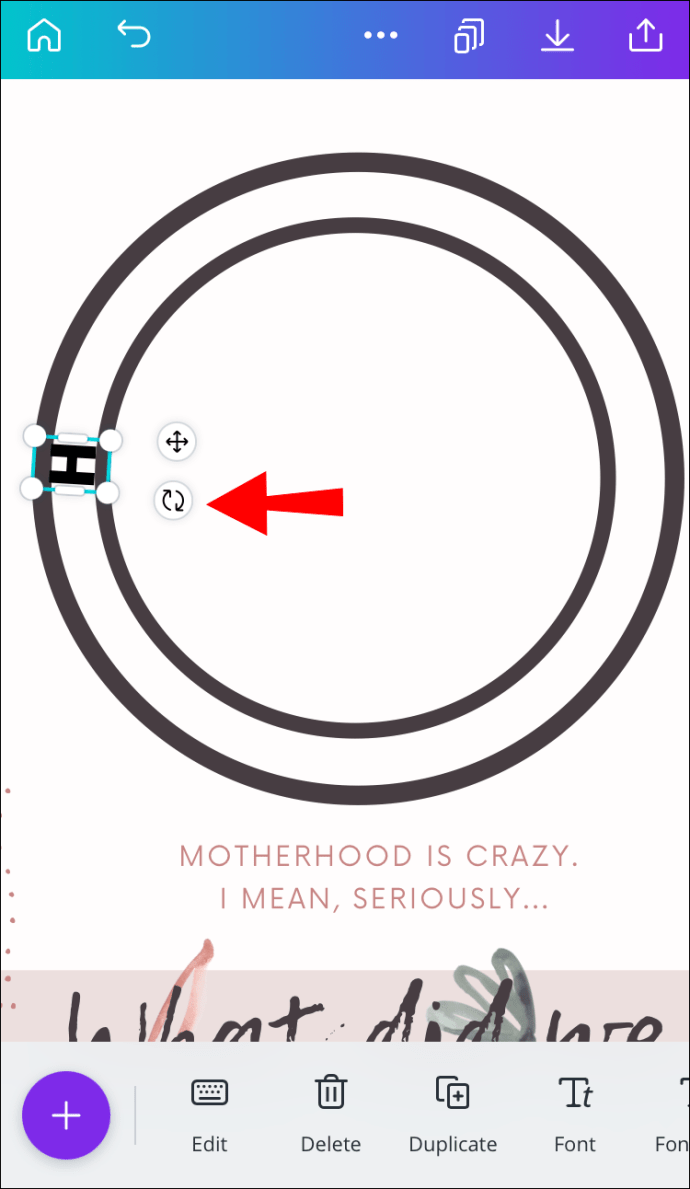
- Поновите кораке 7-9 са последњим словом. У идеалном случају, требало би да се налази тачно насупрот првом слову.

- Додирните прво слово, а затим изаберите „Дупликат“. Промените следеће слово и поновите кораке 9 и 10.
- Урадите исту ствар са свим словима вашег текста.
- Додирните прво слово, а затим превуците угао плавог оквира да бисте изабрали сва слова.
- Изаберите „Група“. Подесите позицију текста ако је потребно.

- Додирните икону закључавања да бисте откључали кругове. Избришите кругове или промените боју ако је потребно.
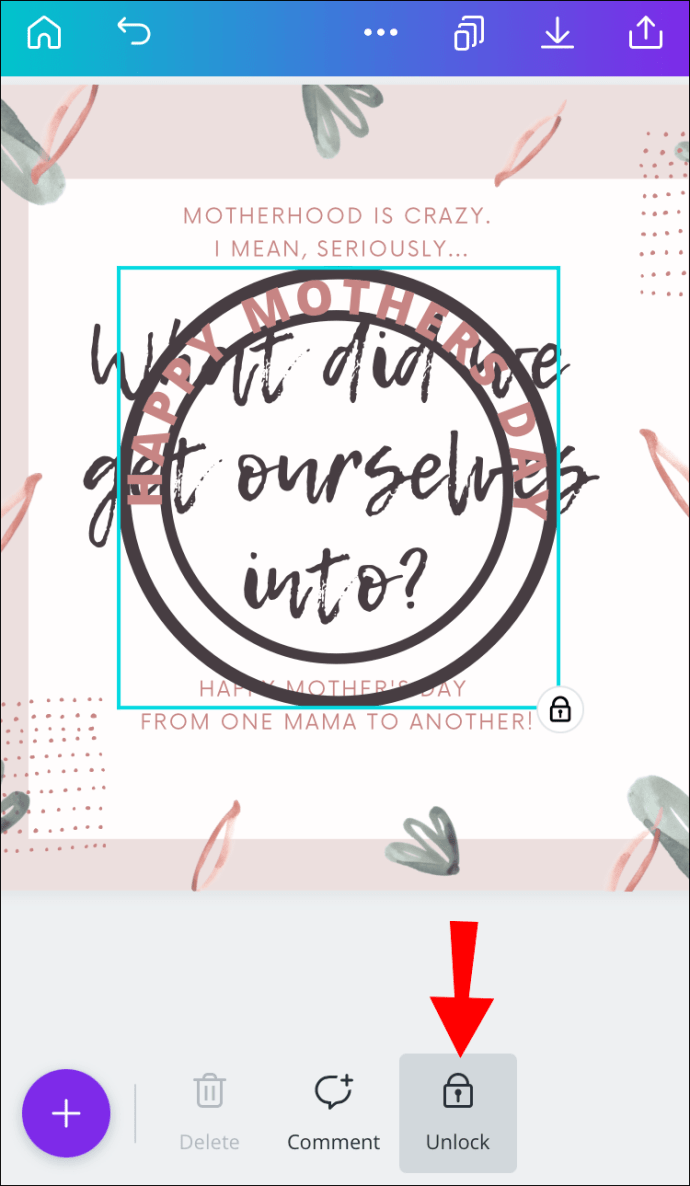
Коришћење Андроид-а
Закривљени текст у Цанва-у на Андроид-у се не разликује од тога да се то ради на иПхоне-у. Следите упутства у наставку:
- Направите нову или постојећу датотеку у Цанви.
- Додирните икону плус, а затим изаберите „Елементи“ и „Облици“.

- Изаберите круг, а затим додирните „Дуплирај“ да додате још један круг свом шаблону.
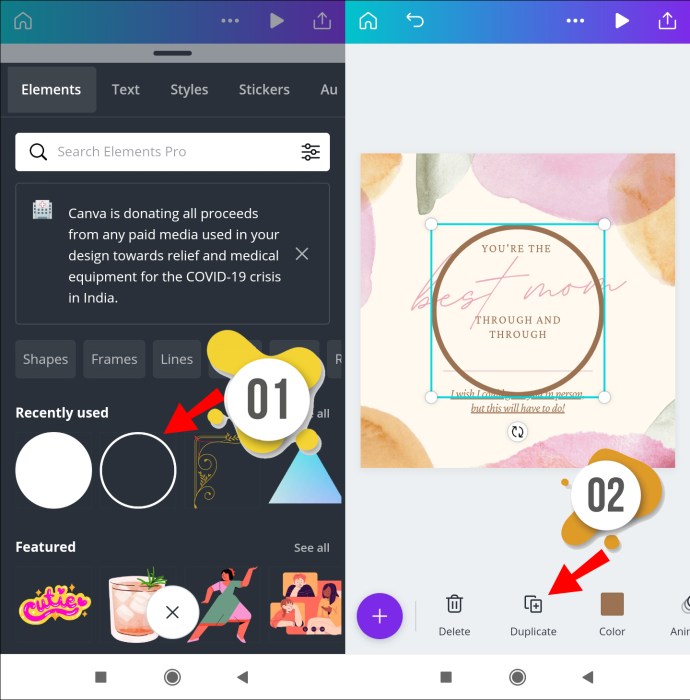
- Додирните и држите угао плавог оквира око другог круга. Превуците га да би круг био мањи.
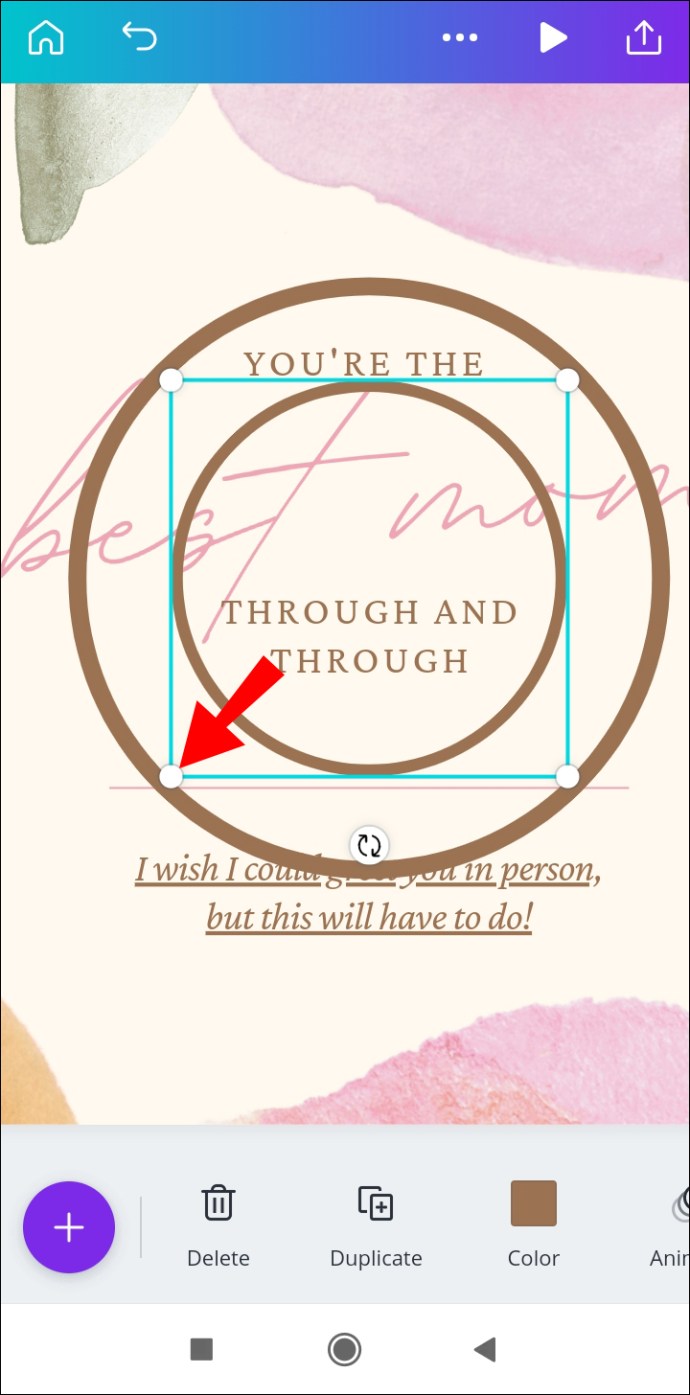
- Уверите се да је мањи круг постављен тачно у средину већег круга.
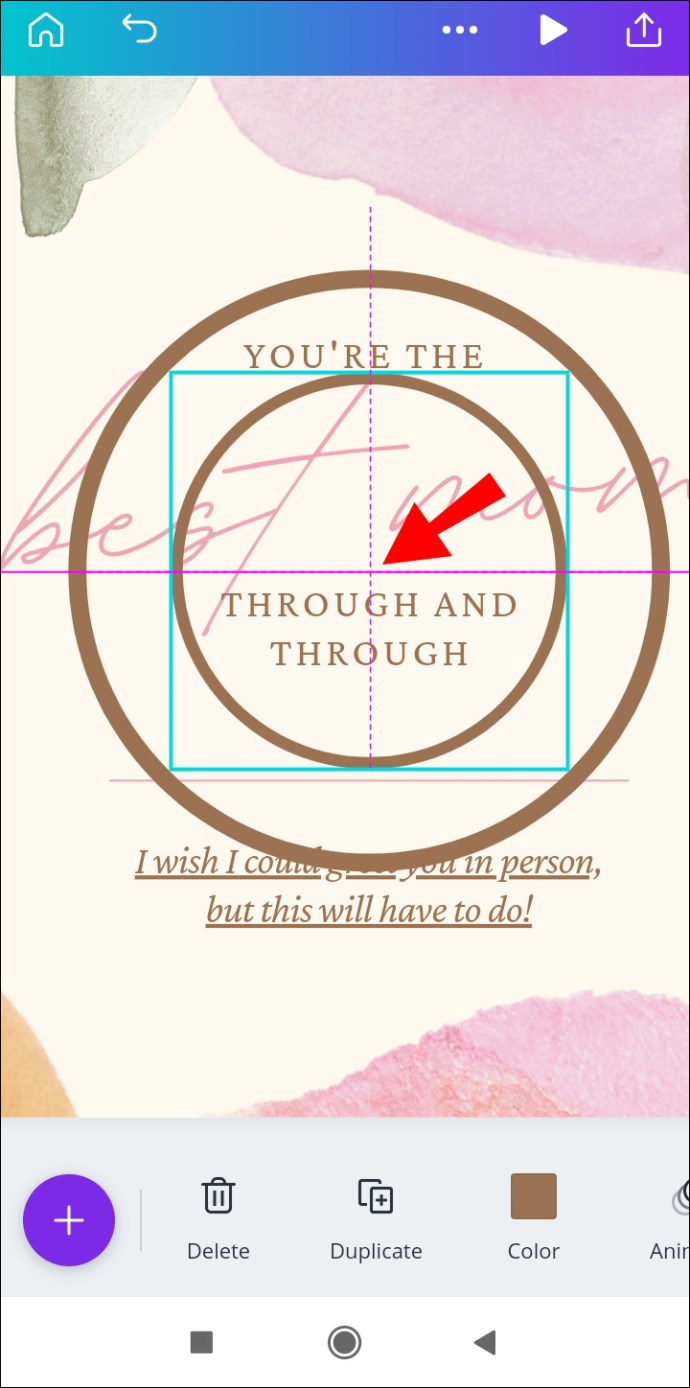
- Додирните икону закључавања на дну екрана да спречите кретање кругова.

- Додирните икону плус и изаберите „Текст“. Унесите прво слово текста које желите да користите.
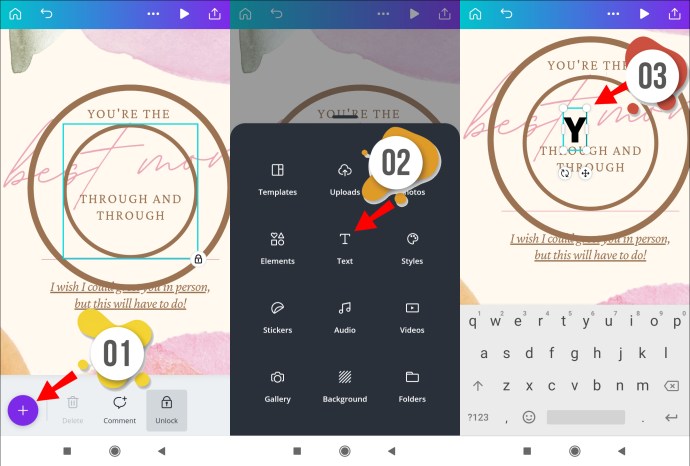
- Додирните и држите прво слово, а затим га превуците да бисте га поставили између два круга. Требало би да се налази мало са стране, а не у средини, у зависности од дужине жељеног текста.
- Окрените слово да бисте га поставили окомито на своје кругове.
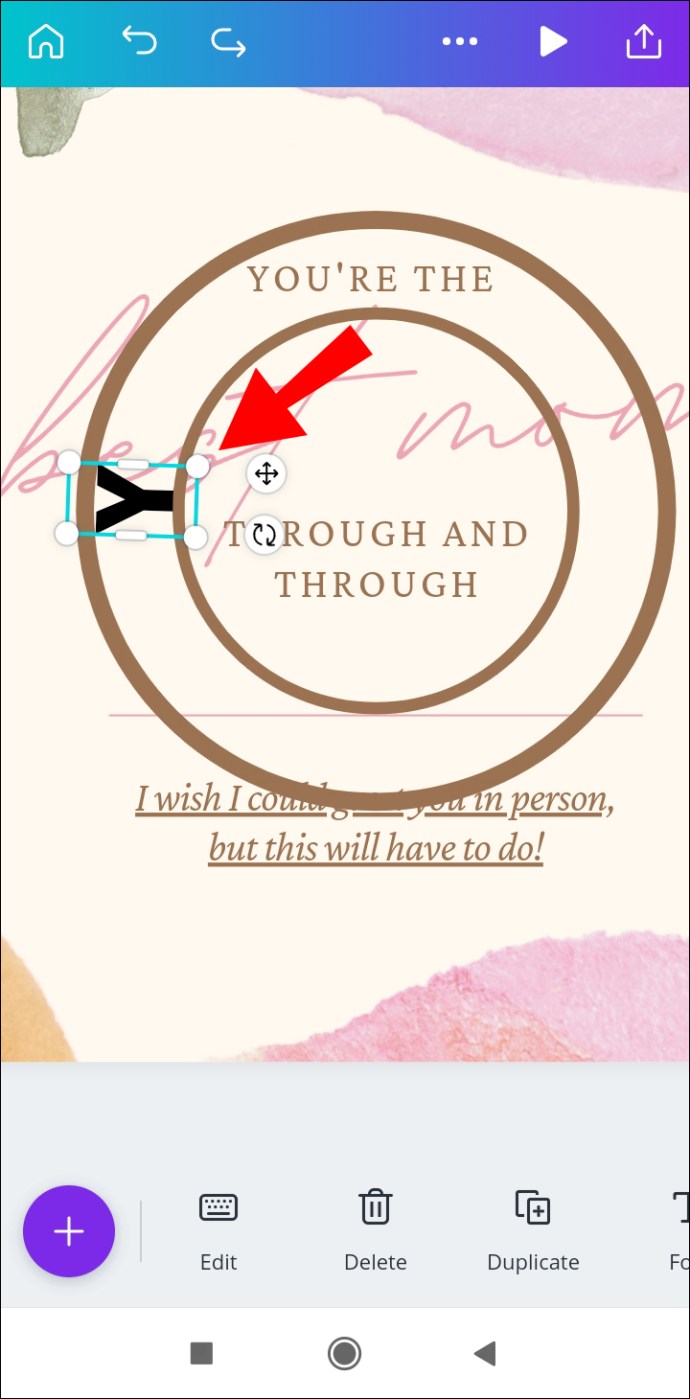
- Поновите кораке 7-9 са последњим словом. У идеалном случају, требало би да се налази тачно насупрот првом слову.
- Додирните прво слово, а затим изаберите „Дупликат“. Промените следеће слово и поновите кораке 9 и 10.
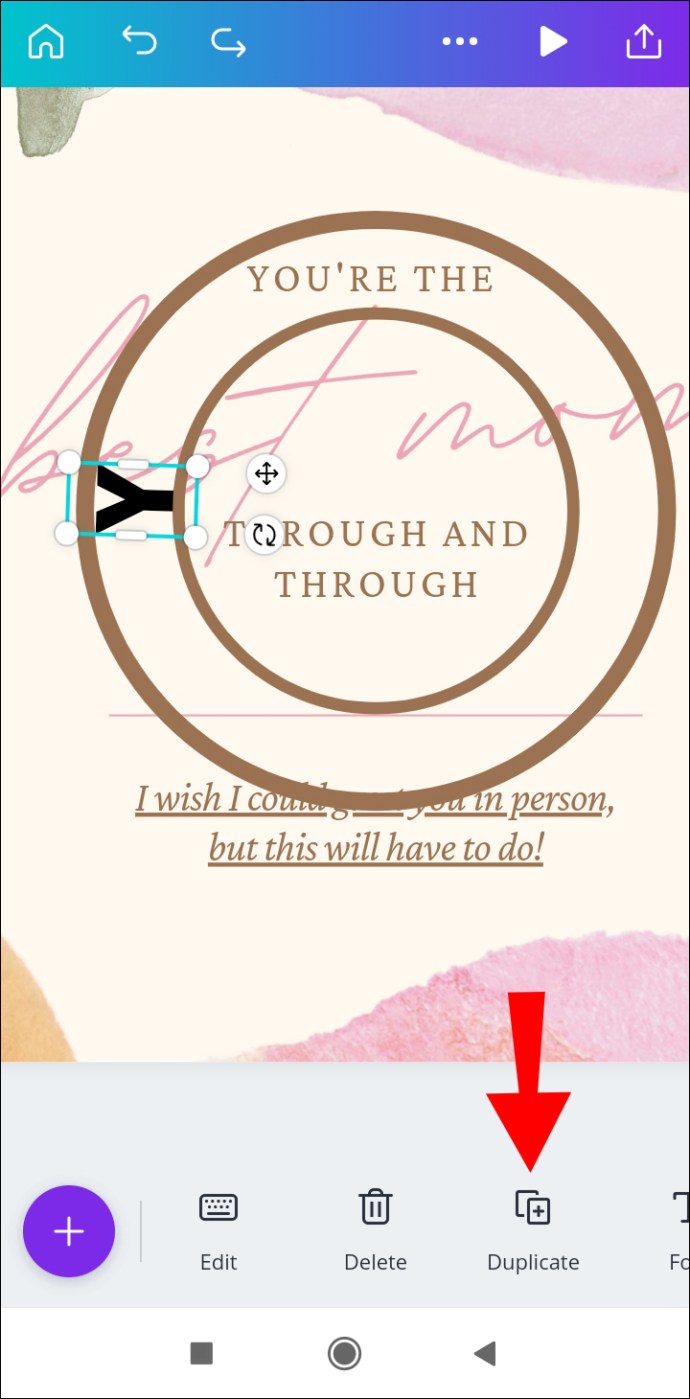
- Урадите исту ствар са свим словима вашег текста.
- Додирните прво слово, а затим превуците угао плавог оквира да бисте изабрали сва слова.

- Изаберите „Група“. Подесите позицију текста ако је потребно.
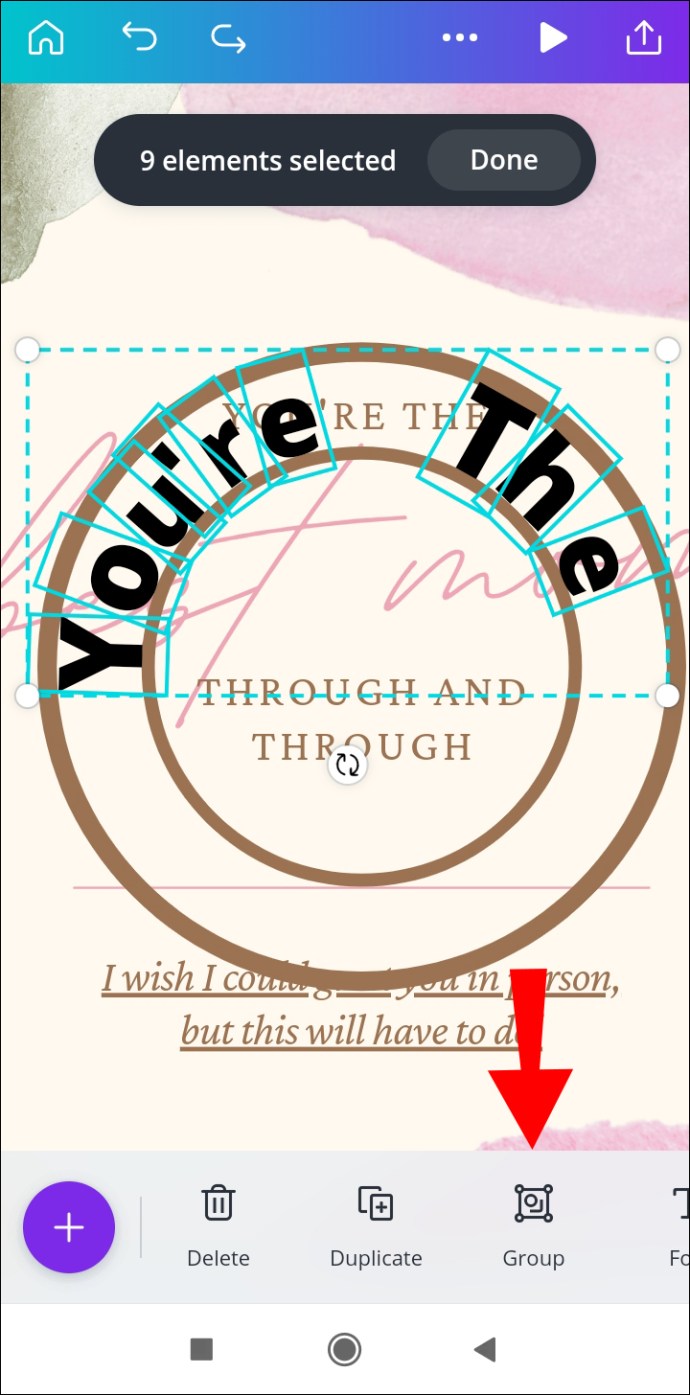
- Додирните икону закључавања да бисте откључали кругове. Избришите кругове или промените боју ако је потребно.
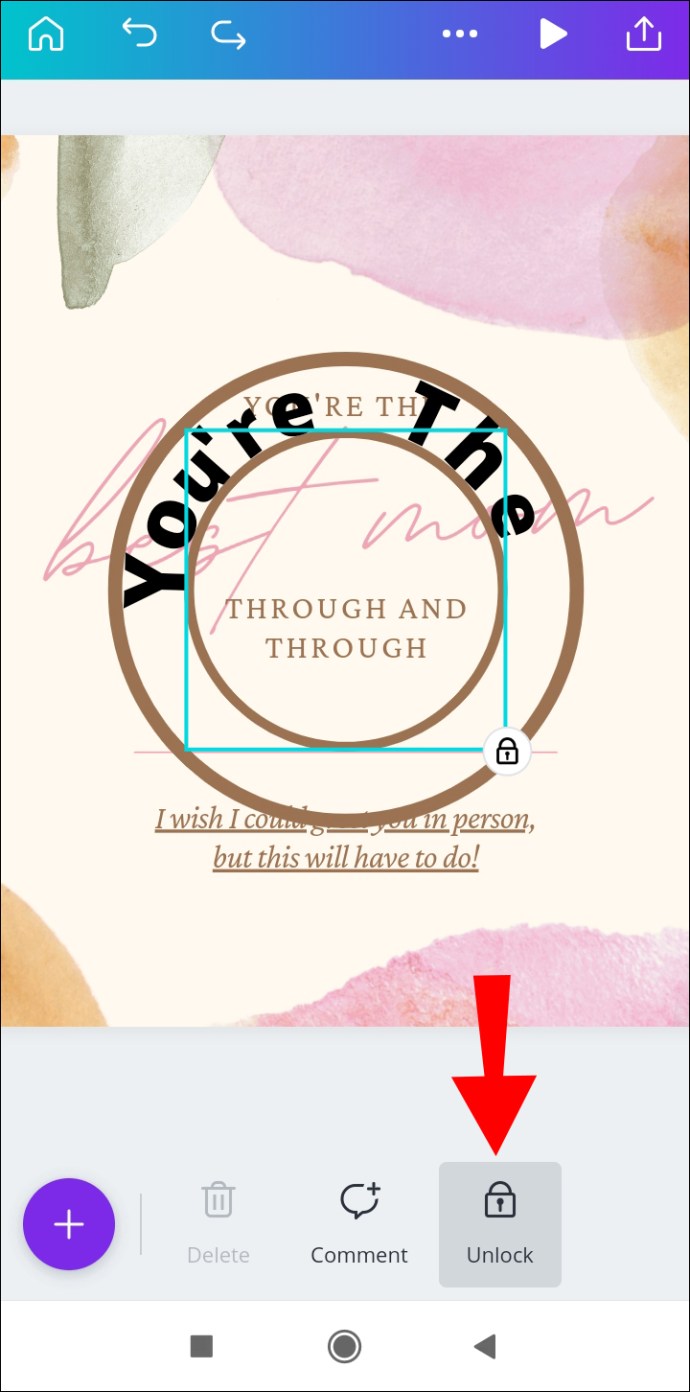
На Мац-у
Упутства за савијање текста у Цанва на Мац-у се мало разликују од оних за мобилну апликацију:
- Направите нову или постојећу датотеку у Цанви.
- На левој бочној траци изаберите „Елементи“, а затим „Облици“.
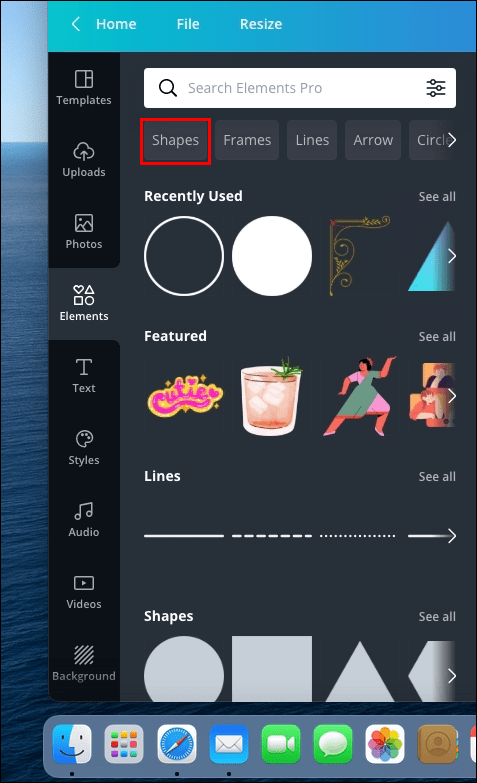
- Изаберите круг, а затим кликните на „Дуплирај“ да додате још један круг свом шаблону.

- Кликните и држите угао плавог оквира око другог круга. Превуците га да би круг био мањи.

- Уверите се да је мањи круг постављен тачно у средину већег круга.
- Кликните на икону катанца да бисте спречили да се кругови померају.
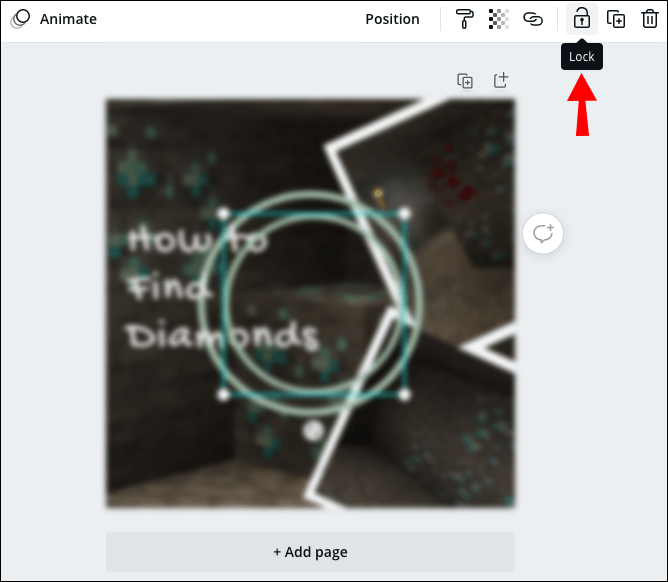
- На левој бочној траци изаберите „Текст“. Унесите прво слово текста које желите да користите.
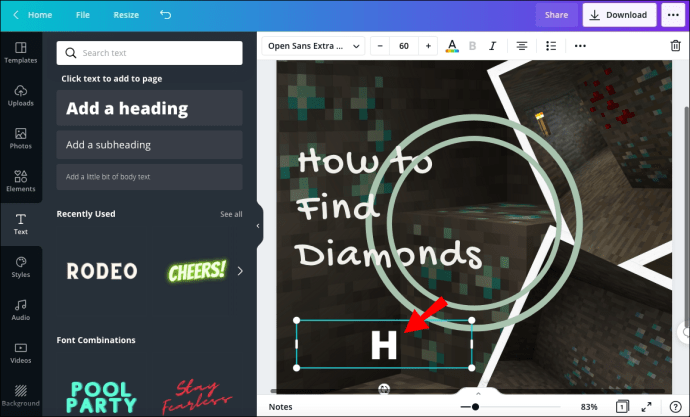
- Превуците слово помоћу курсора са четири стрелице и поставите га између два круга. Требало би да се налази мало са стране, а не у средини, у зависности од дужине жељеног текста.
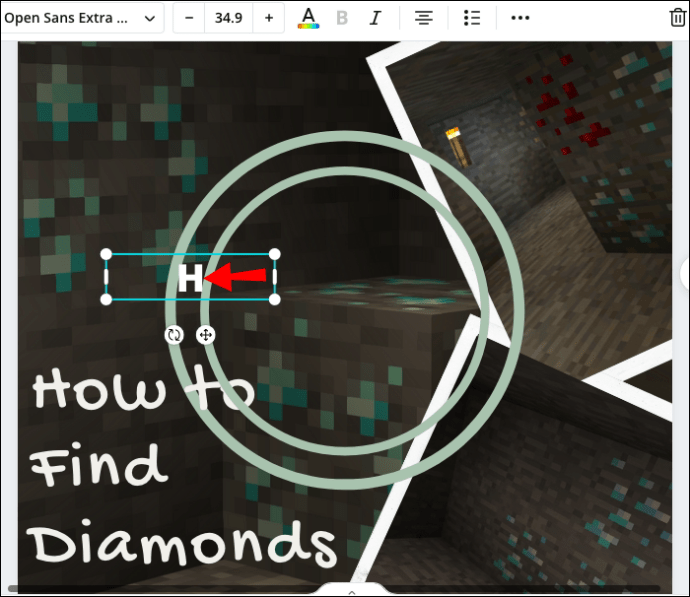
- Са закривљеним курсором ротирајте слово да бисте га поставили окомито на кругове.

- Поновите кораке 7-9 са последњим словом. Требало би да се налази насупрот првом слову.

- Изаберите прво слово, а затим кликните на „Дуплирај“. Промените следеће слово и поновите кораке 9 и 10.
- Урадите исту ствар са свим словима вашег текста.
- Кликните на прво слово и држите миш, а затим превуците угао плавог оквира да бисте изабрали сва слова.
- Кликните на „Група“, која се налази у горњем десном углу екрана. Подесите позицију текста ако је потребно.
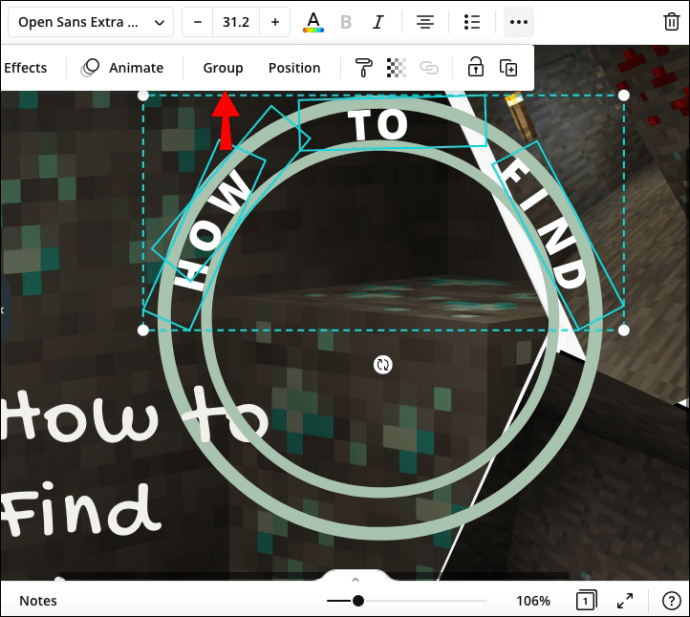
- Кликните на икону закључавања да бисте откључали кругове. Избришите кругове или промените боју ако је потребно.
На Виндовс 10
Ако сте корисник Виндовс-а, следите доле наведене кораке да бисте закривили текст у Цанва-у:
- Направите нову или постојећу датотеку у Цанви.
- На левој бочној траци изаберите „Елементи“, а затим „Облици“.
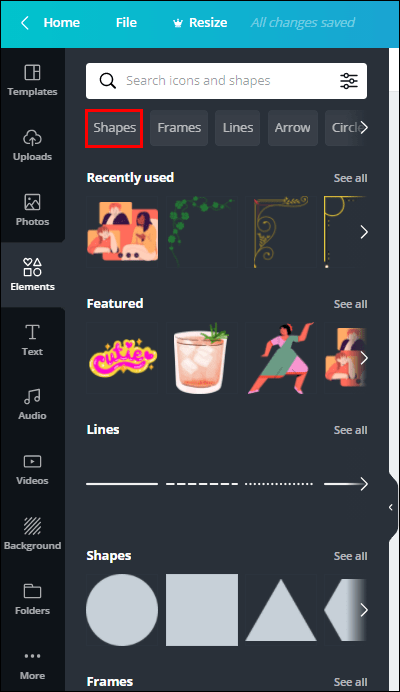
- Изаберите круг, а затим кликните на „Дуплирај“ да додате још један круг свом шаблону.

- Кликните и држите угао плавог оквира око другог круга. Превуците га да би круг био мањи.
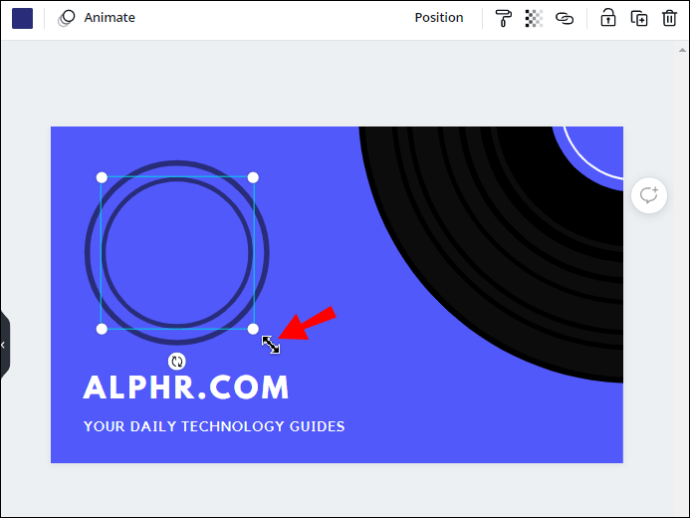
- Уверите се да је мањи круг постављен тачно у средину већег круга.
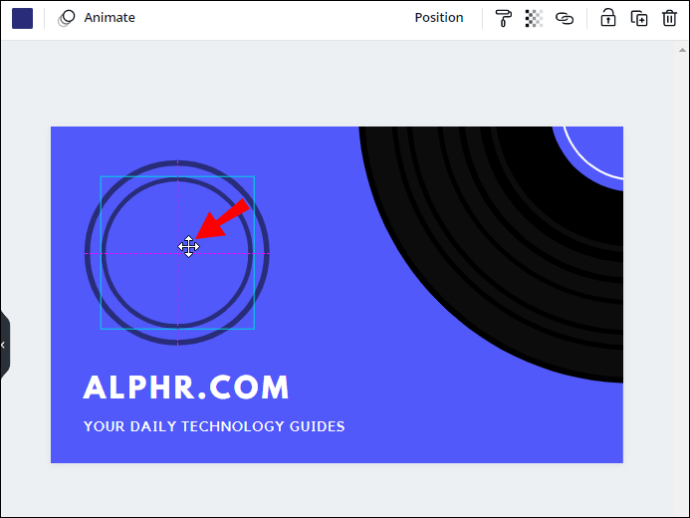
- Кликните на икону катанца да бисте спречили да се кругови померају.

- На левој бочној траци изаберите „Текст“. Унесите прво слово текста које желите да користите.
- Превуците слово помоћу курсора са четири стрелице и поставите га између два круга. Требало би да се налази мало са стране, а не у средини, у зависности од дужине жељеног текста.

- Са закривљеним курсором ротирајте слово да бисте га поставили окомито на кругове.
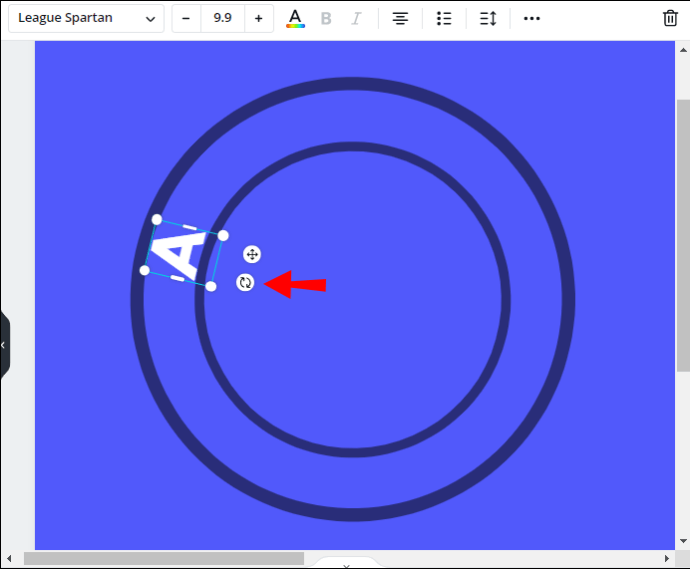
- Поновите кораке 7-9 са последњим словом. Требало би да се налази насупрот првом слову.
- Изаберите прво слово, а затим кликните на „Дуплирај“. Промените следеће слово и поновите кораке 9 и 10.

- Урадите исту ствар са свим словима вашег текста.
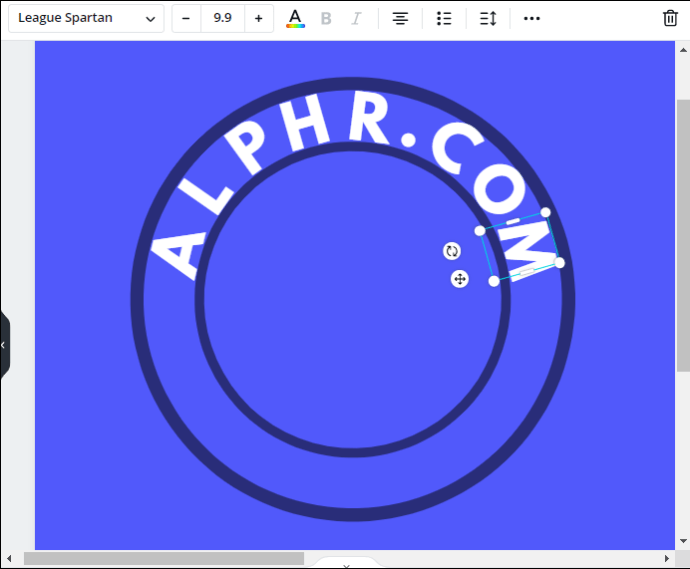
- Кликните на прво слово и држите миш, а затим превуците угао плавог оквира да бисте изабрали сва слова.
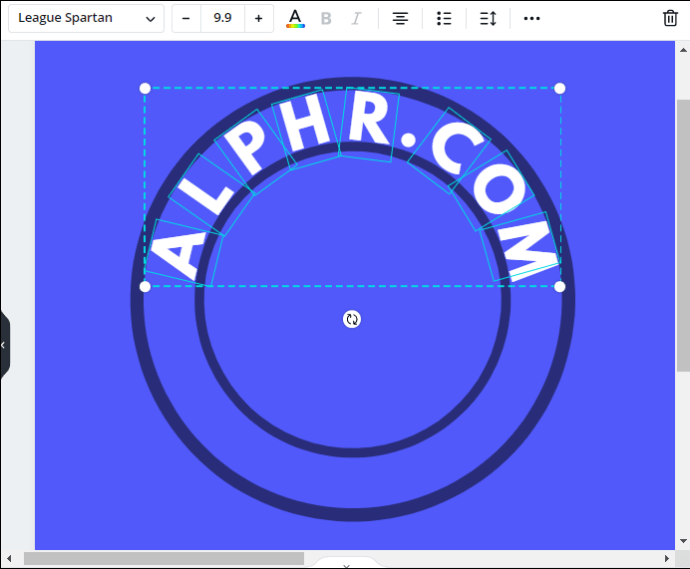
- Кликните на „Група“, која се налази у горњем десном углу екрана. Подесите позицију текста ако је потребно.

- Кликните на икону закључавања да бисте откључали кругове. Избришите кругове или промените боју ако је потребно.

Како анимирати текст у Цанва?
Анимирање текста у Цанви је много лакше него савијање – пронађите упутства за свој уређај у наставку.
Коришћење иПхоне-а
Корисници иПхоне-а могу да анимирају текст у Цанва мобилној апликацији у само четири једноставна корака:
- Отворите Цанва и укуцајте „Анимирани“ у поље за претрагу. Видећете све опције анимираних шаблона. Изаберите ону коју више волите.
- Додирните икону плус и изаберите „Текст“, а затим унесите жељени текст.
- У менију на дну екрана изаберите „Анимирај“.
- Изаберите стил анимације који желите и додирните „Готово“.
Коришћење Андроид-а
Анимирање текста у Цанва Андроид апликацији се не разликује од тога у иОС апликацији:
- Отворите Цанва и укуцајте „Анимирани“ у поље за претрагу. Видећете све опције анимираних шаблона. Изаберите ону коју више волите.
- Додирните икону плус и изаберите „Текст“, а затим унесите жељени текст.
- У менију на дну екрана изаберите „Анимирај“.
- Изаберите стил анимације који желите и додирните „Готово“.
На Мац-у
На Мац-у не морате да креирате посебан шаблон за анимирање текста. Можете анимирати било који елемент у већ постојећој датотеци пратећи кораке у наставку:
- Отворите нову или постојећу датотеку у Цанви.
- Унесите текст који желите да анимирате и прилагодите његову позицију, боју, величину итд.
- Изаберите свој текст. У менију изнад шаблона изаберите „Анимирај“.
- Изаберите жељени стил анимације. Биће примењен одмах.
На Виндовс 10
Да бисте анимирали текст у Цанва за Виндовс, пратите упутства у наставку:
- Отворите нову или постојећу датотеку у Цанви.
- Унесите текст који желите да анимирате и прилагодите његову позицију, боју, величину итд.

- Изаберите свој текст. У менију изнад шаблона изаберите „Анимирај“.
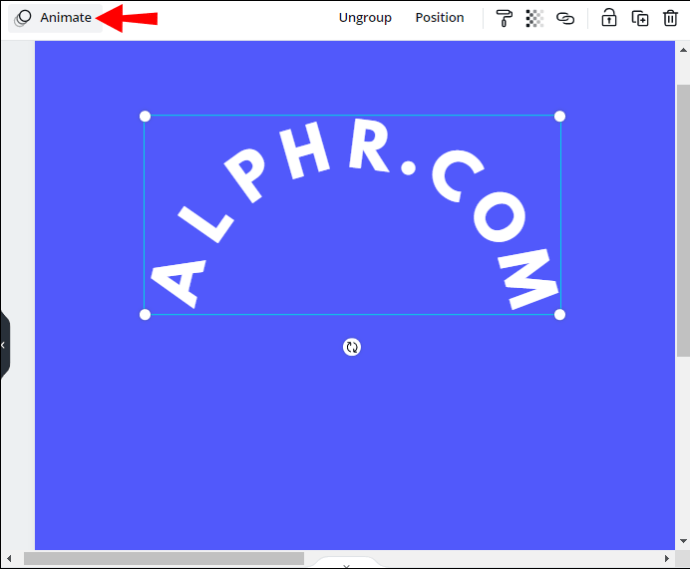
- Изаберите жељени стил анимације. Биће примењен одмах.
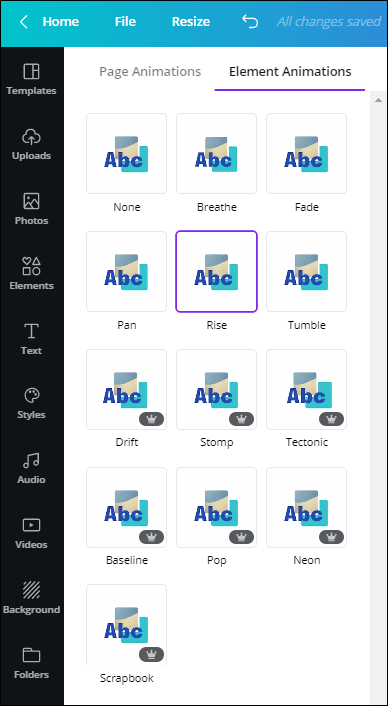
Често постављана питања
Сада када знате како да закривите и анимирате текст у Цанви, можда ћете желети да пронађете друге начине да га прилагодите. У овом одељку ћемо објаснити како да ротирате и учините текст транспарентним у апликацији.
Како направити вертикални текст у Цанви?
Ротирање текста у Цанва-у је веома једноставно – следите доле наведене кораке:
1. Отворите Цанва датотеку и додајте жељени текст.
2. Изаберите текст. Кликните и држите икону за ротирање поред плавог оквира око вашег текста.

3. Превуците мишем да промените оријентацију текста док не буде вертикална.

4. Отпустите миш да поправите текст у овој позицији.
Како учинити текст транспарентним у Цанви?
Цанва вам омогућава да прилагодите ниво транспарентности било ког елемента према вашим жељама. Да бисте то урадили, следите упутства у наставку:
1. Отворите Цанва датотеку и додајте жељени текст.
2. Изаберите текст.

3. Изаберите „Транспарентност“ која се налази на дну екрана и превуците клизач да бисте га прилагодили.

4. Кликните на „Готово“ када сте задовољни резултатом.
Неограничене могућности
Надамо се да вам је наш водич помогао да уредите текст у Цанви по свом укусу. Прављење привлачних дизајна помоћу Цанве је једноставно. Мешањем различитих функција можете креирати елегантне постове на блогу, колаже, постере и још много тога. Анимирани текст изгледа посебно сјајно у презентацијама и Инстаграм причама. Користите своју машту и наставите да експериментишете да бисте постигли најбоље резултате са апликацијом.
Да ли знате неке Цанва алтернативе које могу понудити једноставнији начин закривљења текста? Поделите своја искуства у одељку за коментаре испод.